Nokia 6710 NAVIGATOR User Manual [bg]
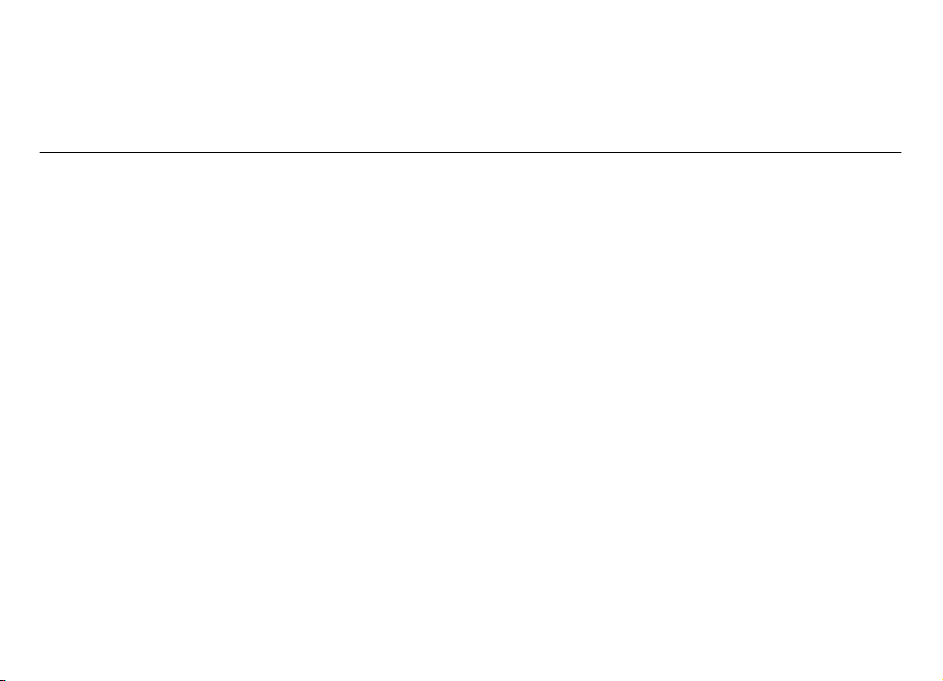
Ръководство на потребителя за Nokia 6710
Navigator
Издание 4
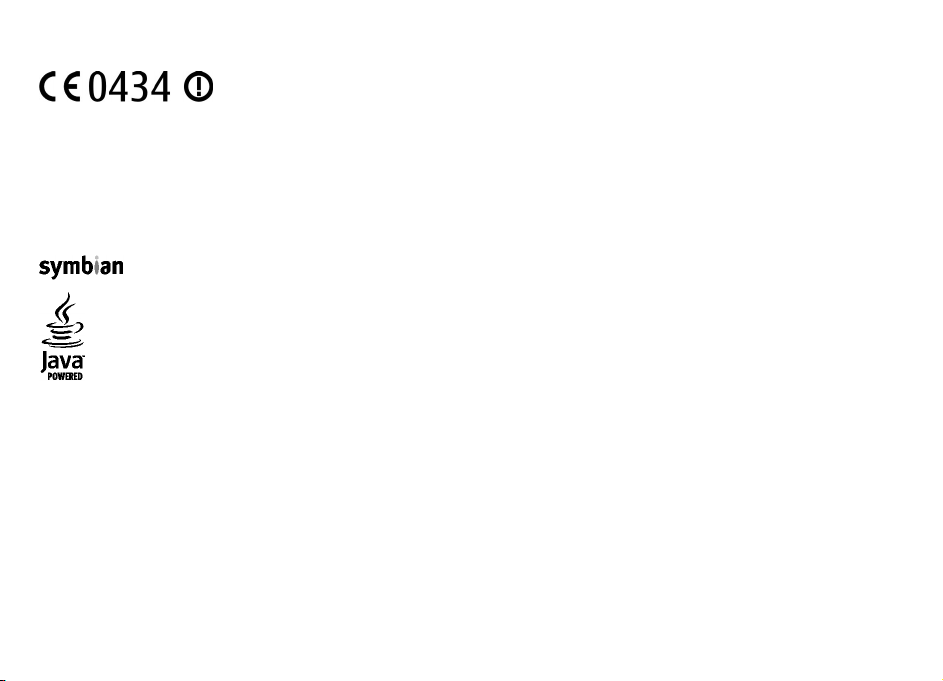
ДЕКЛАРАЦИЯ ЗА СЪОТВЕТСТВИЕ
С настоящото NOKIA CORPORATION декларира, че изделието RM-491 съответства на основните изисквания, както и на други
приложими разпоредби на Директива 1999/5/EC. Копие на Декларацията за съответствие може да се намери на http://
www.nokia.com/phones/declaration_of_conformity/.
© 2009 Nokia. Всички права запазени.
Nokia, Nokia Connecting People, Navi, Mail for Exchange, OVI и логото Nokia Original Enhancements са търговски марки или запазени търговски марки на Nokia
Corporation. Nokia tune е звукова марка на Nokia Corporation. Останалите наименования
търговски марки или търговски наименования на други притежатели.
Забранено е възпроизвеждането, прехвърлянето, разпространението или съхранението на част или цялото съдържание на този документ под каквато и да
e форма, без предварителното писмено разрешение на Nokia. Nokia провежда политика на постоянно развитие. Nokia си запазва
на продукти и фирми, използвани в този документ, може да са
правото да прави изменения
и подобрения на всеки от продуктите, описани в този документ, без предизвестие.
This product includes software licensed from Symbian Software Ltd ©1998-2009. Symbian and Symbian OS are trademarks of Symbian Ltd.
Java and all Java-based marks are trademarks or registered trademarks of Sun Microsystems, Inc.
Portions of the Nokia Maps software are ©1996-2009 The FreeType Project. All rights reserved.
Този продукт е лицензиран съгласно лиценза MPEG-4 Visual Patent Portfolio License: (а) за лична употреба без търговска цел, свързана с информация, която е
кодирана в съответствие със стандарта MPEG-4 Visual Standard, от потребител, който не извършва търговска дейност; и (б) за употреба, свързана с MPEG-4
видео, предоставено от лицензиран доставчик на видеопродукти. За никакъв друг вид употреба не се
даването на лиценз или разрешение. Допълнителна информация, включително информация, свързана с рекламна, вътрешна и търговска употреба, може
да бъде получена от MPEG LA, LLC. вижте http://www.mpegla.com.
дават лиценз или разрешение, нито се подразбира
ДО МАКСИМАЛНАТА СТЕПЕН, ПОЗВОЛЕНА ОТ ПРИЛОЖИМОТО ПРАВО, ПРИ НИКАКВИ ОБСТОЯТЕЛСТВА NOKIA ИЛИ НЕИН ЛИЦЕНЗОДАТЕЛ НЕ НОСЯТ ОТГОВОРНОСТ ЗА ЗАГУБА
НА ДАННИ ИЛИ ЗА ПРОПУСНАТИ
СЪДЪРЖАНИЕТО НА ТОЗИ ДОКУМЕНТ Е ОГРАНИЧЕНО ДО ИЗРИЧНО ПОСОЧЕНОТО В НЕГО. ОСВЕН В СЛУЧАИТЕ, КОГАТО ПРИЛОЖИМОТО ПРАВО ГО ИЗИСКВА, НЕ СЕ ДАВАТ
НИКАКВИ ГАРАНЦИИ ОТ КАКЪВТО И ДА БИЛО ВИД, НИТО ИЗРИЧНИ, НИТО МЪЛЧАЛИВИ, ВКЛЮЧИТЕЛНО, НО НЕ САМО МЪЛЧАЛИВИ ГАРАНЦИИ
ИЛИ ЗА ОПРЕДЕЛЕНО ПРЕДНАЗНАЧЕНИЕ, ОТНОСНО ТОЧНОСТТА, ДОСТОВЕРНОСТТА ИЛИ СЪДЪРЖАНИЕТО НА ТОЗИ ДОКУМЕНТ. NOKIA ЗАПАЗВА ПРАВОТО СИ ДА ИЗМЕНЯ
ИЛИ ДА ОТТЕГЛЯ ТОЗИ ДОКУМЕНТ ВЪВ ВСЕКИ МОМЕНТ БЕЗ ПРЕДИЗВЕСТИЕ.
ПОЛЗИ, НИТО ЗА СТРАНИЧНИ ИЛИ НЕПРЕКИ ВРЕДИ НЕЗАВИСИМО ОТ ТЯХНАТА ПРИЧИНА.
ЗА ГОДНОСТ ЗА ОБИЧАЙНО
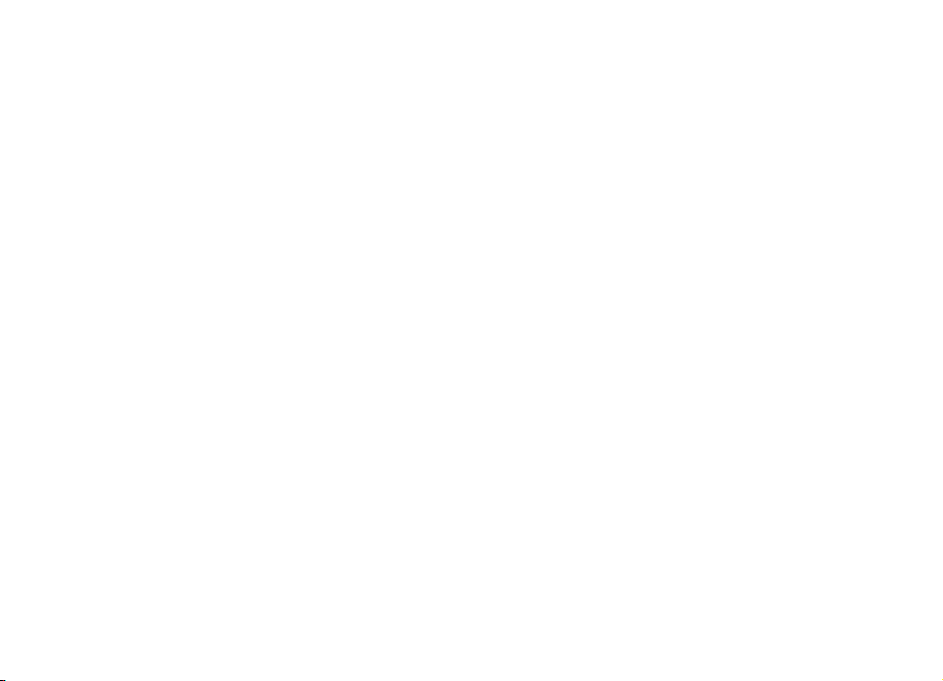
Привеждане от една форма в друга на програмния код софтуер в устройството се забранява до степента, разрешена от приложимото право. Доколкото
настоящото ръководство съдържа ограничения върху декларациите, гаранциите, обезщетенията за вреди и отговорностите на Nokia, тези ограничения по
същия начин ограничават декларациите, гаранциите, обезщетенията за вреди и отговорностите на лицензодателите на Nokia.
Приложенията на
които не са дъщерни дружества или свързани с Nokia лица. Nokia не притежава авторските права или други права на интелектуална собственост върху
приложенията на трети лица. Поради това Nokia не поема никаква
нито за информацията, представена в приложенията или тези материали. Nokia не предоставя каквато и да е гаранция за приложенията на трети лица.
ЧРЕЗ ИЗПОЛЗВАНЕ НА ТЕЗИ ПРИЛОЖЕНИЯ ВИЕ ПОТВЪРЖДАВАТЕ, ЧЕ ПРИЛОЖЕНИЯТА СЕ ПРЕДОСТАВЯТ “ТАКА, КАКТО СА”, БЕЗ ГАРАНЦИЯ ОТ КАКЪВТО И
ИЗРИЧНА ИЛИ МЪЛЧАЛИВА, ДО МАКСИМАЛНАТА СТЕПЕН, ДО КОЯТО ТОВА Е ПОЗВОЛЕНО ОТ ПРИЛОЖИМОТО ПРАВО. ОСВЕН ТОВА ПОТВЪРЖДАВАТЕ, ЧЕ НИТО NOKIA,
НИТО НЕЙНИТЕ СВЪРЗАНИ ЛИЦА ДАВАТ КАКВИТО И ДА Е ДЕКЛАРАЦИИ ИЛИ ГАРАНЦИИ, ИЗРИЧНИ ИЛИ МЪЛЧАЛИВИ, ВКЛЮЧИТЕЛНО, НО НЕ САМО, ГАРАНЦИИ ЗА
СОБСТВЕНОСТ, ПРОДАВАЕМОСТ ИЛИ ГОДНОСТ ЗА ОПРЕДЕЛЕНА ЦЕЛ, ИЛИ
ТЪРГОВСКИ МАРКИ ИЛИ ДРУГИ ПРАВА НА ТРЕТИ ЛИЦА.
Наличността на определени продукти, приложения и услуги за тези продукти може да се различава според региона. За подробности и за наличност на езикови
опции, моля проверете при вашия представител
прилагат закони и разпоредби, регулиращи износа от САЩ и други държави. Забранява се нарушаването на закона.
ЗАБЕЛЕЖКА НА ФКК И КАНАДСКАТА ИНДУСТРИАЛНА КАМАРА
Вашето устройство може да причини смущения в работата на телевизори или радиоприемници (например когато
оборудване). ФКК или Канадската индустриална камара могат да изискат от вас да спрете ползването на вашия телефон, ако подобни смущения не могат да
се отстранят. Ако се нуждаете от помощ, обърнете се към вашия местен сервизен център. Това устройство отговаря на изискванията на част 15
на ФКК. Експлоатацията му зависи от следните две условия: (1) Това устройство не трябва да предизвиква вредни смущения, и (2) това устройство трябва да
приема получени смущения, включително и смущения, които могат да предизвикат нежелана работа. Промени или модификации, извършени без изричното
съгласие на Nokia, могат да доведат до обезсилване на правото на
/Издание 4 BG
трети лица, които се предоставят с вашето устройство, е възможно да са създадени и да са собственост на физически или юридически лица,
отговорност за потребителско обслужване или за функционирането на тези приложения,
ДА Е ВИД,
ЗА ТОВА, ЧЕ ПРИЛОЖЕНИЯТА НЯМА ДА НАРУШАТ КАКВИТО И ДА Е ПАТЕНТИ, АВТОРСКИ ПРАВА,
на Nokia. Това устройство може да съдържа елементи, технология или софтуер, по отношение на които се
телефонът се използва в близост до приемно
от наредбите
потребителя да използва това оборудване.
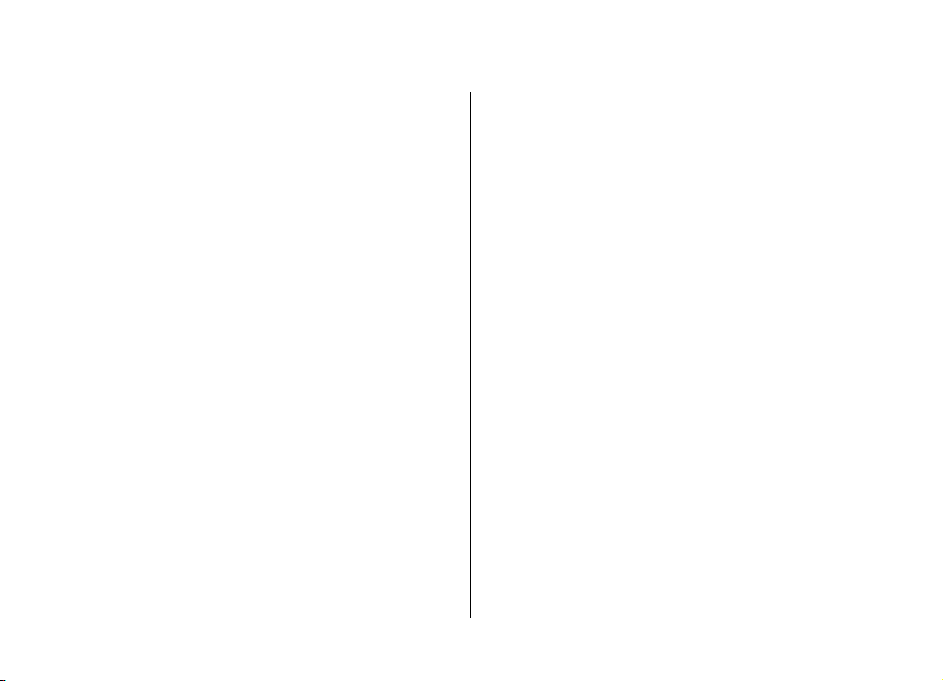
Съдържание
Безопасност.........................................................7
Информация за вашето устройство......................................7
Услуги на мрежата...................................................................8
1. Начални стъпки..............................................9
Поставяне на СИМ картата и батерията...............................9
Поставяне на карта с памет...................................................9
Изваждане на карта с памет................................................10
Зареждане на батерията......................................................10
Включване и изключване на устройството......................11
Местоположения на антената.............................................11
Настройки за конфигурация................................................11
3. Полезна информация...................................21
Помощ в устройството..........................................................21
Софтуерни актуализации......................................................21
Свободна памет......................................................................22
Удължаване на живота на батерията................................22
4. Функции за повикване.................................24
Гласови повиквания.............................................................24
Видео повиквания.................................................................27
Настройки за повиквания....................................................28
Споделяне на видео..............................................................30
Интернет повиквания...........................................................32
2. Вашето устройство.......................................13
Клавиши и части....................................................................13
Област за мащабиране..........................................................14
Начален екран........................................................................14
Често използвани елементи от менюто.............................15
Индикатори на дисплея........................................................15
Офлайн профил......................................................................17
Пестене на енергия................................................................17
Меню........................................................................................17
Регулиране на силата на звука...........................................18
Заключване на клавиатурата..............................................18
Кодове за достъп...................................................................18
Заключване отвън.................................................................19
Информация за Изтегли!......................................................19
Свързване на съвместими слушалки..................................20
Каишка за китка.....................................................................20
5. Мултимедия...................................................34
Музикален плеър...................................................................34
FM радио..................................................................................34
RealPlayer.................................................................................35
Записващо устройство (рекордер).....................................35
6. Локализация.................................................37
Информация за GPS...............................................................37
Подпомогнат GPS (A-GPS)......................................................37
Карти........................................................................................38
Ориентири...............................................................................39
GPS данни................................................................................39
7. Писане на текст.............................................41
Традиционно въвеждане на текст.....................................41
Въвеждане на предсказуем текст.......................................41
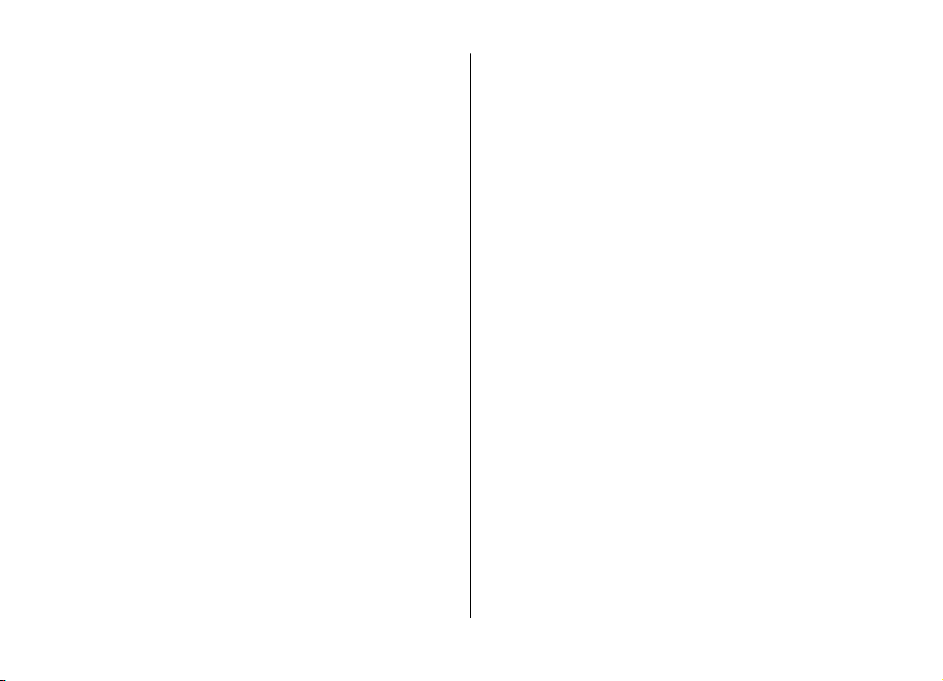
Промяна на езика за писане................................................42
Копиране и изтриване на текст...........................................42
8. Съобщения....................................................43
Основен екран на "Съобщения"..........................................43
Писане и изпращане на съобщения...................................43
Данни, настройки и съобщения на уеб услуги.................45
Четец на съобщения..............................................................45
Електронна поща...................................................................45
Nokia Съобщения...................................................................48
Преглеждане на съобщения в СИМ-карта.........................48
Съобщения от мрежата........................................................48
Служебни команди................................................................49
Настройки за съобщения.....................................................49
9. Контакти........................................................52
Информация за Контакти.....................................................52
Работа с контакти..................................................................52
Информация за местоположение.......................................52
Създаване на групи контакти..............................................53
Търсене на контакти във външна база данни.................53
Управление на указатели с контакти.................................53
Добавяне на тонове на звънене за контакти...................54
Промяна на настройките за Контакти................................54
10. Календар.....................................................55
Информация за календара..................................................55
Създаване на записи в календара......................................55
Създаване на заявки за срещи............................................55
Местоположение на среща..................................................56
Екрани на календара............................................................56
Съдържание
11. Снимки.........................................................58
За "Снимки".............................................................................58
12. Камера.........................................................59
Заснемане на изображение.................................................59
Заснемане на панорамно изображение............................60
Записване на видео...............................................................60
Информация за местоположение.......................................60
13. Интернет......................................................61
Уеб браузър ............................................................................61
Споделяне онлайн.................................................................65
Nokia Видео център...............................................................66
Търсене....................................................................................67
Ovi Музика...............................................................................68
14. Ovi услуги.....................................................69
Информация за Ovi................................................................69
Информация за Ovi Магазин.................................................69
Информация за Ovi Контакти...............................................69
Информация за Ovi Файлове...............................................70
15. Персонализация.........................................71
Промяна на палитрата на дисплея.....................................71
Профили .................................................................................71
Настройки на сензор.............................................................72
16. Гласови команди........................................73
Настройки на гласови команди...........................................73
17. Управление на времето.............................74
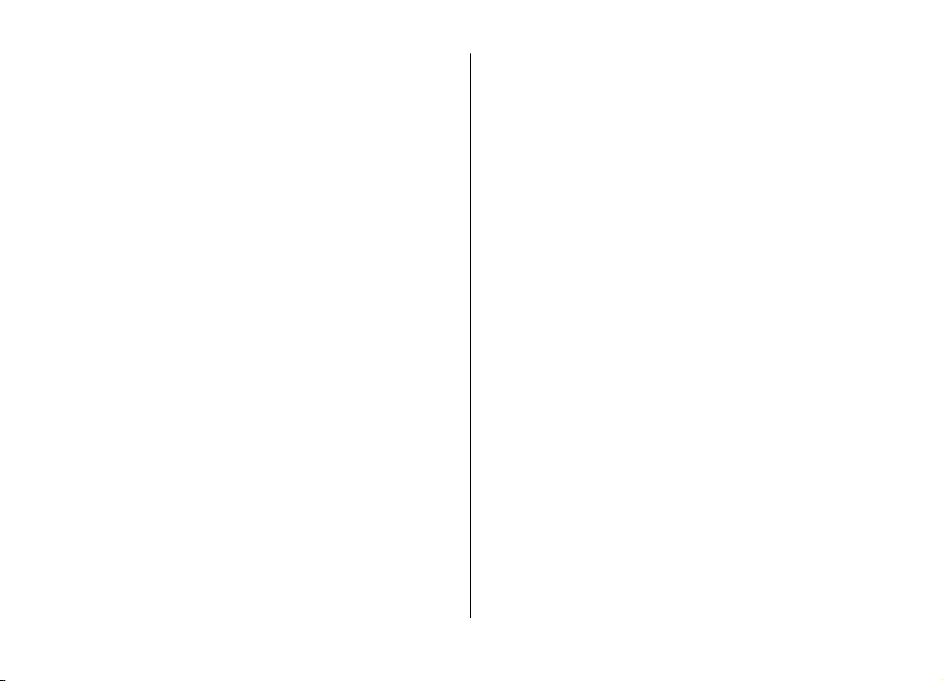
Съдържание
Алармен часовник.................................................................74
Настройки на часовника.......................................................74
18. Приложения за офис..................................75
Речник......................................................................................75
Конвертор...............................................................................75
Калкулатор .............................................................................76
Активни бележки...................................................................76
Информация за Quickoffice...................................................77
Zip мениджър .........................................................................77
PDF четец ................................................................................77
Бележки...................................................................................78
19. Настройки....................................................79
Съветник за настройки.........................................................79
Управление на сертификати................................................79
Общи настройки на аксесоарите........................................80
Възстановяване на оригиналните настройки..................80
20. Управление на данни.................................81
Мениджър файлове ..............................................................81
Инсталиране на приложения..............................................81
Отстраняване на приложения и софтуер..........................82
Мениджър на устройства.....................................................83
Лицензи...................................................................................84
21. Свързване....................................................86
Прехвърляне на съдържание от друго устройство.........86
Връзка с персонален компютър.........................................87
Bluetooth..................................................................................87
Кабел за данни.......................................................................90
Синхронизация.......................................................................91
Ovi Синхро................................................................................91
Съветник за WLAN..................................................................92
22. Съвети за опазване на околната среда.....94
Пестене на енергия................................................................94
Рециклиране...........................................................................94
Пестене на хартия..................................................................94
Допълнителна информация................................................94
Информация за продукта и безопасността....95
Индекс.............................................................105
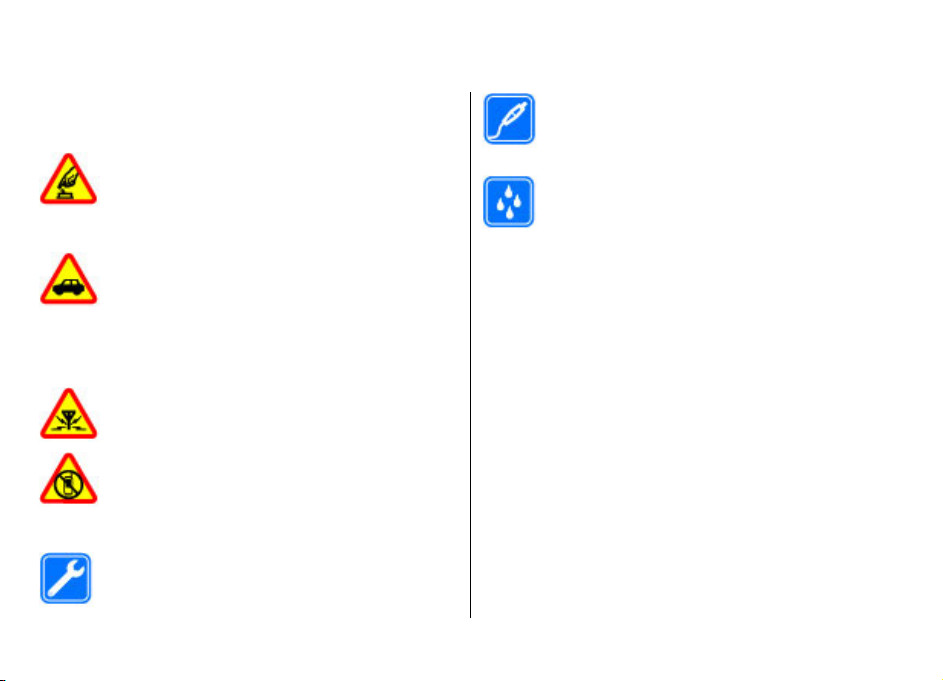
Безопасност
Прочетете тези лесни инструкции. Неспазването им може
да бъде опасно или противозаконно. За допълнителна
информация прочетете цялото ръководство.
ВКЛЮЧВАЙТЕ САМО КОГАТО Е БЕЗОПАСНО
Не включвайте устройството, когато
използването на безжични телефони е
забранено или може да причини смущения или
опасност.
НА ПЪРВО МЯСТО, БЕЗОПАСНОСТ НА
ДВИЖЕНИЕТО
Спазвайте всички местни закони. Ръцете ви
винаги трябва да са свободни за управляване
на автомобила, докато шофирате. Вашият
първи приоритет при шофиране трябва да бъде
безопасността на пътя.
СМУЩЕНИЯ
Всички безжични устройства се влияят от
смущения, които могат да влошат работата им.
ИЗКЛЮЧВАЙТЕ В ОБЛАСТИ С ОГРАНИЧЕНИЯ
Спазвайте всички ограничения. Изключвайте
устройството във въздухоплавателни средства,
в близост до медицинско оборудване, гориво,
химични вещества или взривоопасни райони.
КВАЛИФИЦИРАН СЕРВИЗ
Само квалифициран сервизен персонал може
да инсталира или ремонтира този продукт.
© 2009 Nokia. Всички права запазени. 7
Информация за вашето устройство
Описаното в това ръководство безжично устройство е
одобрено за използване в мрежи (E)GSM 850, 900, 1800 и
1900, както и мрежи UMTS 900/1900/2100 HSPA. За повече
информация относно мрежите се свържете с вашия
мобилен оператор.
Вашето устройство поддържа няколко начина за връзка
и както и компютрите, то може да бъде изложено на
опасност от вируси и друго съдържание, което може да
причини
искания за свързване, сърфиране и изтегляне на
файлове. Инсталирайте и използвайте само услуги и
софтуер от сигурни източници, които предлагат съответна
сигурност и защита, например приложения, които са
Symbian Signed или са преминали тестване с Java
Verified™. Обмислете инсталирането на антивирусен
софтуер и друг софтуер за сигурност на вашето устройство
и
АКСЕСОАРИ И БАТЕРИИ
Използвайте само одобрени аксесоари и
батерии. Не свързвайте несъвместими
продукти.
ВОДОУСТОЙЧИВОСТ
Вашето устройство не е водоустойчиво. Пазете
го сухо.
вреда. Бъдете предпазливи със съобщения,
на свързаните с него компютри.
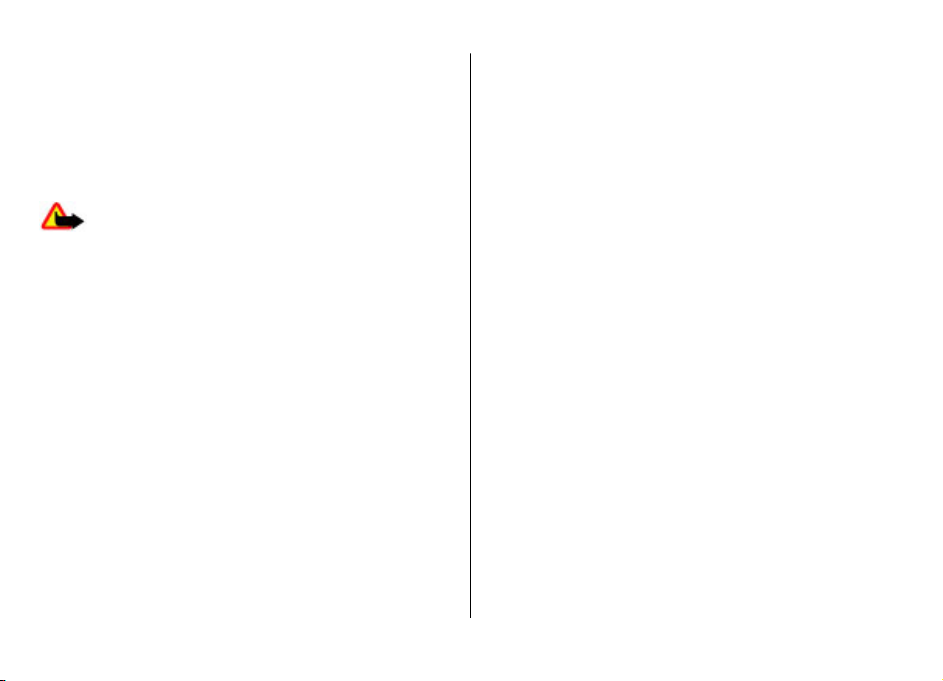
Безопасност
Вашето устройство може да има предварително
инсталирани маркери или линкове към Интернет сайтове
на трети лица, и да може да ви позволява достъп до
сайтове на трети лица. Тези сайтове не са свързани с
Nokia, Nokia не ги препоръчва и не носи никаква
отговорност за тях. Ако осъществите достъп до такива
сайтове, вземете предпазни мерки
или съдържанието.
Предупреждение: За да използвате функциите на
това устройство, с изключение на алармения часовник,
устройството трябва да бъде включено. Не включвайте
устройството, когато използването на безжични
устройства може да причини смущения или опасност.
Когато използвате това устройство, спазвайте всички
закони и зачитайте местните обичаи, личния живот и
законните права на другите, включително авторските
Защитата на авторските права може да не позволи
права.
някои изображения, музика и друго съдържание да бъдат
копирани, променяни или прехвърляни.
Направете резервни копия или съхранявайте записи в
писмена форма на цялата важна информация,
запаметена в устройството ви.
Когато установявате връзка с някое друго устройство,
прочетете ръководството за неговото използване за
подробни инструкции за
несъвместими продукти.
Изображенията в това ръководство може да се
различават от дисплея на вашето устройство.
безопасност. Не свързвайте
относно сигурността
Прегледайте ръководството за потребителя за друга
важна информация за устройството.
Услуги на мрежата
За да си служите с устройството, трябва да ползвате
услугите на доставчик на услуги. Някои функции не са
налични за всички мрежи; други функции може да
изискват специално договаряне с вашия доставчик на
услуги, за да можете да ги ползвате. Услугите на мрежата
са свързани с пренос на данни. Проверете при доставчика
услуги за подробности относно такси във вашата
си на
мрежа и при роуминг в други мрежи. Вашият доставчик
на услуги може да ви обясни какви такси ще се прилагат.
Някои мрежи може да имат ограничения, които се
отразяват на начина по който може да използвате някои
функции на това устройство, изискващи услуги на
мрежата, например
технологии като протоколи WAP 2.0 (HTTP и SSL), които
работят с протоколи TCP/IP и символи, зависещи от езика.
Възможно е по искане на вашия доставчик на услуги,
определени функции на вашето устройство да бъдат
блокирани или да не бъдат активирани. В такъв случай
тези функции няма да фигурират в менюто на вашето
устройство
персонализирани елементи, например имена на
менютата, ред на менютата и иконите.
. Вашето устройство може да има и
поддръжка на услуги за специфични
© 2009 Nokia. Всички права запазени.8
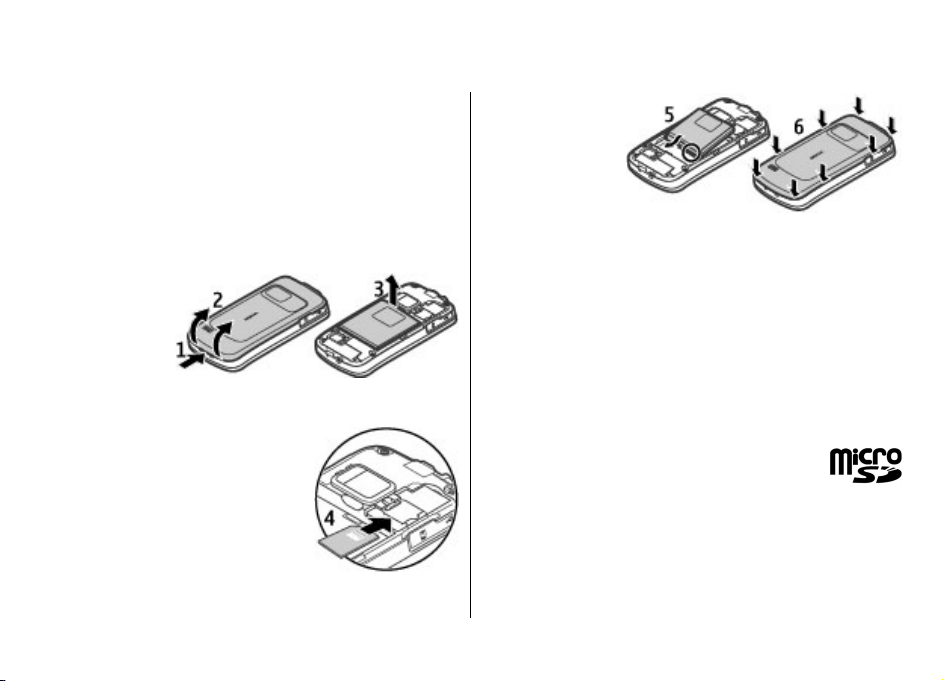
1. Начални стъпки
Поставяне на СИМ картата и батерията
Безопасно сваляне на батерията. Преди да извадите
батерията, винаги изключвайте устройството и
разкачайте зарядното устройство.
1. Махнете задния панел, като го повдигнете от долния
край на устройството.
2. Свалете панела.
3. За да
извадите
батерията,
повдигнете я
откъм края.
4. Поставете
СИМ картата в
държача й.
Уверете се, че златистата
контактна област на картата сочи
надолу спрямо устройството
скосеният ъгъл сочи към слота на
държача на картата.
5. Поставете обратно батерията.
6. Поставете обратно задния панел.
© 2009 Nokia. Всички права запазени. 9
и
Поставяне на карта с памет
Използвайте картата с памет, за да не изразходвате
паметта на вашето устройство. Можете също така да
архивирате данни от устройството на картата с памет.
Използвайте само съвместими microSD карти, одобрени
от Nokia за употреба с това устройство. Nokia използва
одобрени промишлени стандарти за карти с памет, но е
възможно някои марки да не са напълно съвместими
това устройство. Несъвместимите карти могат да
повредят картата и устройството, както и данните,
съхранявани в картата.
Съхранявайте всички карти с памет далеч от
достъпа на малки деца.
Проверявайте съвместимостта на картите с
памет от техните производители или доставчици.
Възможно е съвместима карта с памет да бъде
предоставена с устройството и вече да
В противен случай, направете следното:
1. Отворете капака на слота на картата с памет (1).
е поставена в него.
с
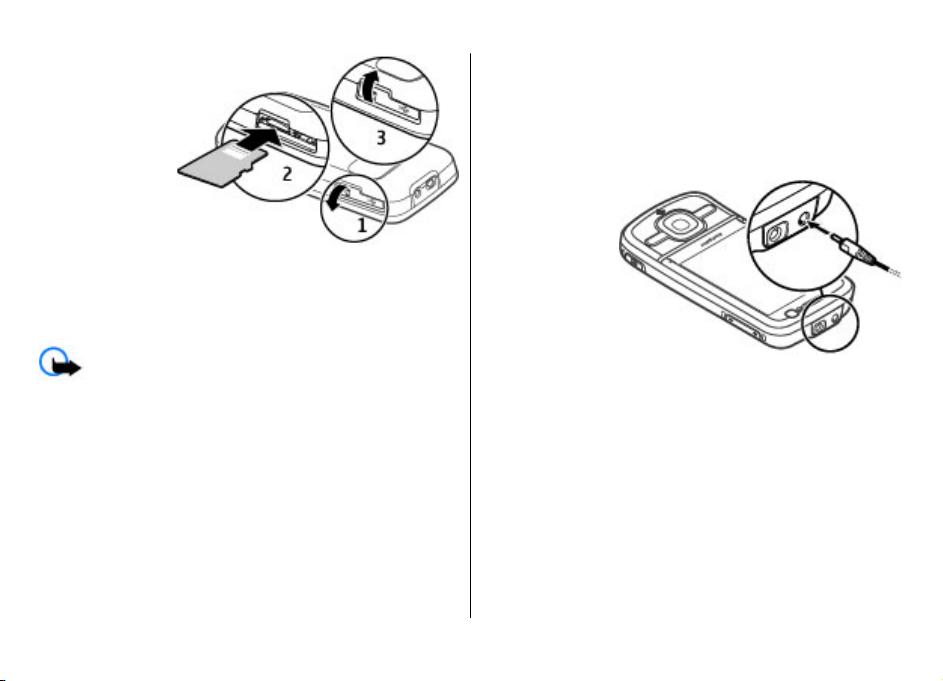
Начални стъпки
2. Поставете
картата в
слота с
контактната
област надолу
(2).
3. Натиснете
леко картата,
така че да се
заключи на
място.
Затворете
капака на слота (3).
Изваждане на карта с памет
Важно: Не отстранявайте картата с памет по време
на работа, когато се осъществява достъп до нея. Това
може да повреди картата с памет и устройството, както и
данните, съхранявани в картата.
1. Натиснете за кратко клавиша за включване и изберете
Извади карта с памет > Да.
2. Отворете капака на слота на картата с
3. Натиснете леко картата с памет, за да я освободите.
4. Издърпайте картата навън и изберете ОК.
5. Затворете капака на слота.
памет.
Зареждане на батерията
Батерията ви е фабрично заредена до известна степен.
Ако устройството показва ниско ниво на зареждане,
направете следното:
1. Свържете зарядното устройство към контакт в
стената.
2. Свържете
зарядното
устройство
към
телефона.
3. Когато
устройството
ви покаже
напълно
заредена
батерия,
изключете зарядното устройство първо от него и след
това от контакта.
Можете също да заредите батерията посредством USB
кабел за данни
1. Свържете USB кабела за данни към USB порт на
компютър и към вашето устройство.
2. Когато батерията се зареди изцяло, изключете USB
кабела за данни.
Ефективността на зареждането чрез USB варира в широки
граници. В някои случаи може да мине много дълго време
преди зареждането да започне и устройството да се
, свързан със съвместим компютър.
© 2009 Nokia. Всички права запазени.10
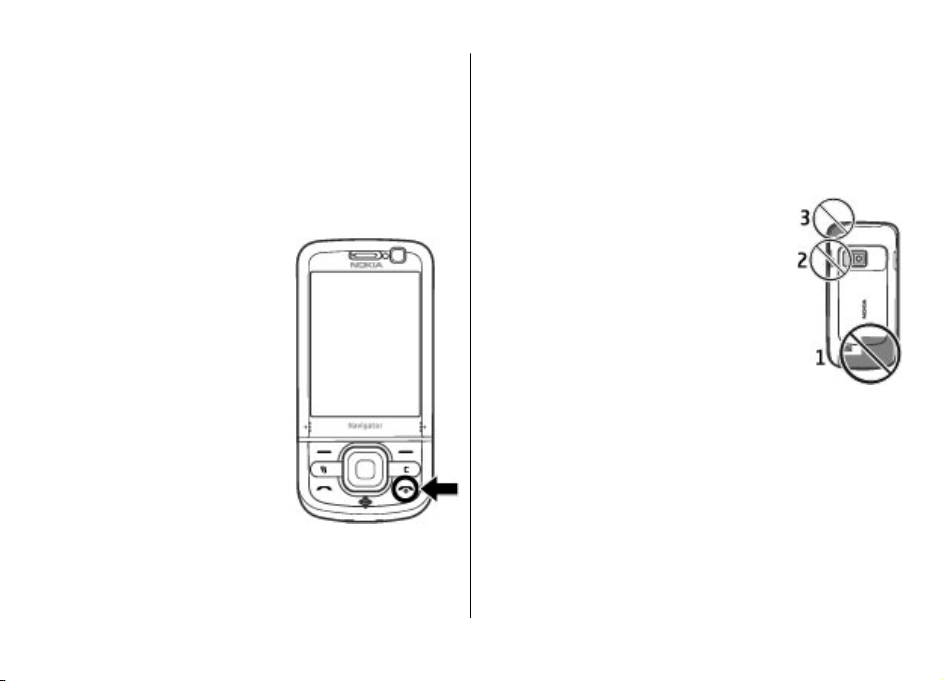
включи. Не е необходимо да зареждате батерията за
определен период от време. Можете да използвате
устройството, докато се зарежда. Ако батерията е
напълно разредена, може да минат няколко минути,
преди индикаторът за зареждане да се появи на дисплея
и преди да са възможни повиквания.
Включване и изключване на устройството
Натиснете и задръжте клавиша за
захранване, за да включите или
изключите устройството. С кратко
натискане на този клавиш можете
да прекратите активното
повикване или да затворите
приложение.
Ако устройството поиска ПИН код,
въведете ПИН кода и изберете
ОК.
Ако устройството поиска кода за
заключване, въведете кода за
заключване и изберете ОК.
Фабричната настройка на кода
заключване е 12345.
За да зададете правилните часови
пояс, час и дата, изберете
държавата, в която се намирате, и въведете местните час
и дата.
за
Начални стъпки
Местоположения на антената
Вашето устройство може да има вградена и външна
антена. По време на предаване или приемане избягвайте
ненужен допир с антената. Контактът с антени влияе
върху качеството на комуникация и може да принуди
устройството да работи на по-високо ниво на мощност и
да съкрати живота на батерията.
По време на продължителна работа като
например
високоскоростна връзка за данни
устройството може да загрее. В повечето
случаи това състояние е нормално. Ако
подозирате, че дадено устройство не
работи правилно, занесете го за ремонт в
най-близкия оторизиран сервизен
център.
активно видео повикване и
Настройки за конфигурация
Преди да използвате мултимедийни съобщения,
електронна поща, синхронизиране, поточно аудио/видео
и браузър, трябва да направите съответните настройки на
конфигурацията на вашето устройство. Устройството
може автоматично да конфигурира браузъра,
мултимедийните съобщения, точката за достъп и
настройките за поточно аудио/видео според
използваната СИМ карта. Ако не, можете да използвате
приложението Съветник за настройки, за
конфигурирате настройките. Можете да получите
да
© 2009 Nokia. Всички права запазени. 11
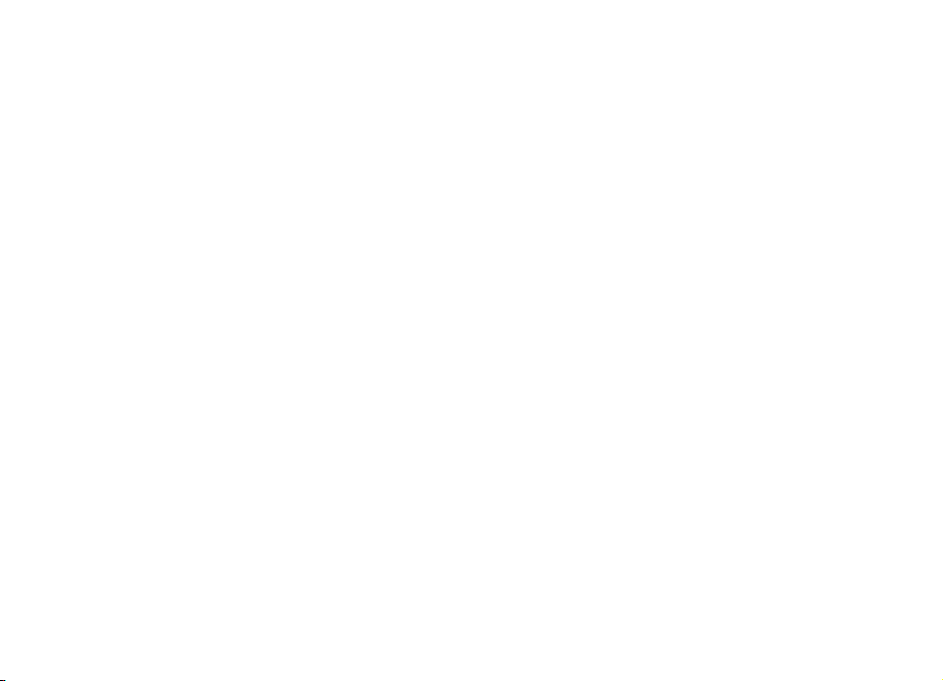
Начални стъпки
настройките като съобщение за конфигурация, което да
съхраните на вашето устройство. За повече информация
относно предлагането на тази услуга, свържете се с вашия
мобилен оператор или най-близкия оторизиран
представител на Nokia.
Когато получите конфигурационно съобщение и
настройките не бъдат автоматично запаметени и
активирани, се показва надпис 1 ново съобщение. За да
запаметите настройките, изберете Покажи
> Опции >
Запамети. Може да ви е нужен ПИН кодът, предоставен
от мобилния оператор.
© 2009 Nokia. Всички права запазени.12
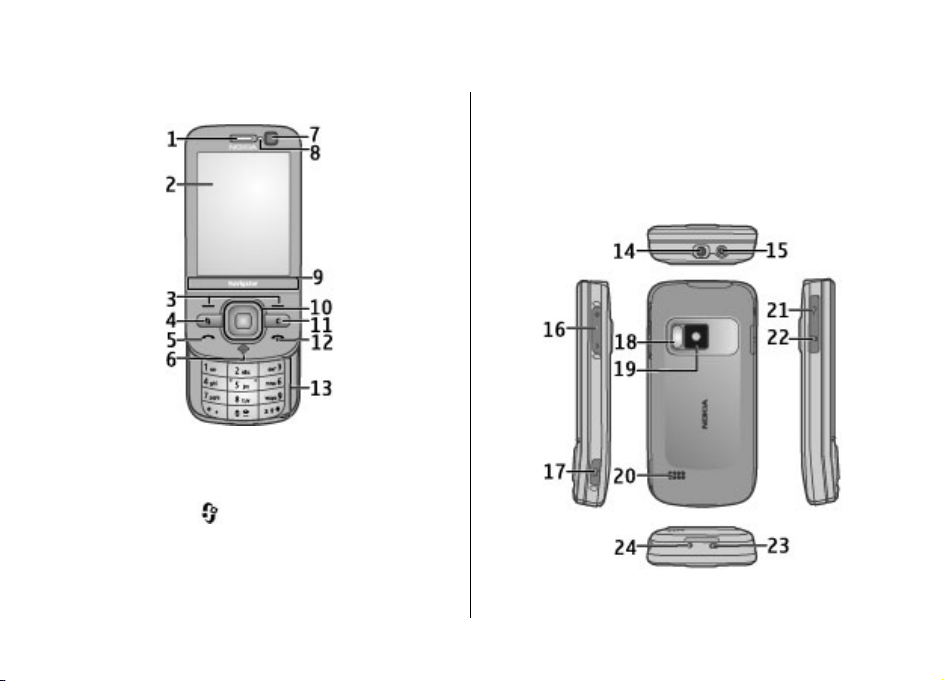
2. Вашето устройство
Клавиши и части
1 — Слушалка
2 — Дисплей
3 — Клавиши за избор
4 — Клавиш за меню
5 — Клавиш за повикване
6 — Клавиш за Navigator с GPS индикатор
7 — Втора камера
8 — Светлинен сензор
© 2009 Nokia. Всички права запазени. 13
9 — Област за мащабиране
10 — Navi™ клавиш, по-долу наричан "клавиш за
превъртане"
11 — Клавиш за изтриване C
12 — Клавиш за прекратяване/захранване
13 — Цифрови клавиши
14 — Конектор Nokia AV
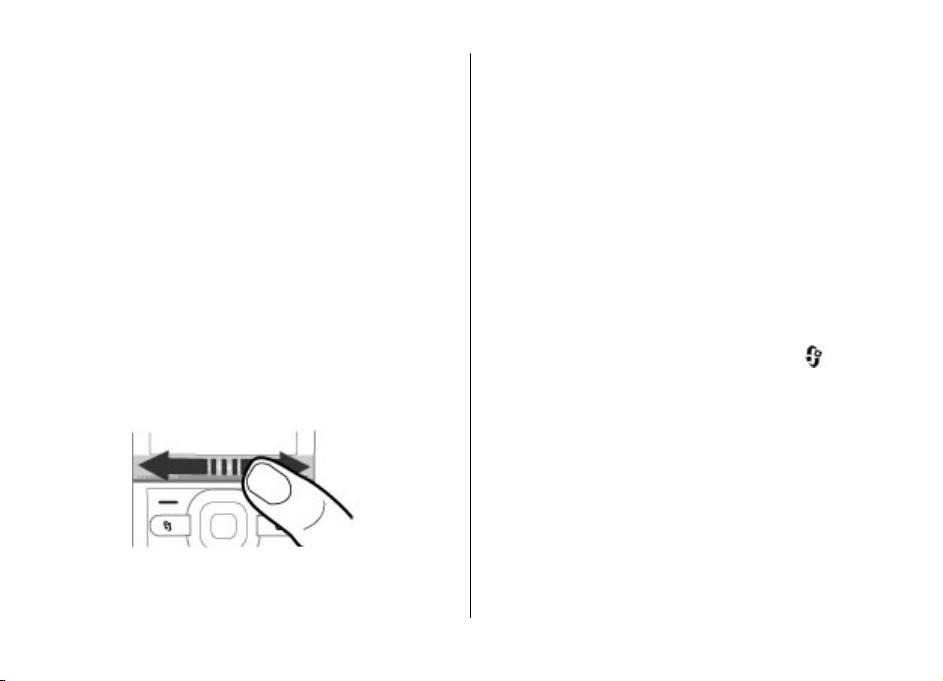
Вашето устройство
15 — Конектор за зарядно устройство
16 — Клавиши за сила на звука/мащабиране
17 — Клавиш за снимане
18 — Светкавица
19 — Основна камера
20 — Стерео високоговорители
21 — Микро USB конектор
22 — Слот за карта с памет
23 — Отвор на каишката за китка
24 — Микрофон
Не доближавайте устройството до магнити или магнитни
полета.
Област за мащабиране
Устройството ви има област за мащабиране под дисплея.
Тласнете наляво или надясно в областта за мащабиране,
за да увеличите или намалите мащаба.
Мащабирането работи в приложенията Карти, Браузър,
Снимки и Камера.
Начален екран
Когато включите устройството и то се регистрира в
мрежата, устройството се намира в началния екран и е
готово за употреба.
За да отворите списъка с последните набрани номера,
натиснете клавиша за повикване.
За да осъществите повикване до вашата гласова
пощенска кутия, натиснете и задръжте 1 .
За да използвате гласови команди или гласово
натиснете и задръжте десния клавиш за избор.
За да смените профила, натиснете за кратко клавиша за
захранване и изберете профил.
За да отворите интернет връзка, натиснете и задръжте
клавиша 0.
За да промените началния екран, изберете
Настройки > Настройки, Общи > Персонализац. >
Режим на готовност и едно от следните:
● Палитра в готовност — Избор на палитра за началния
екран.
● Команди бърз достъп — Добавяне на команди за
бърз достъп до приложения или събития или
присвояване на команди за бърз достъп на клавиша за
превъртане, в зависимост от избраната палитра за
начален
екран.
набиране,
>
© 2009 Nokia. Всички права запазени.14
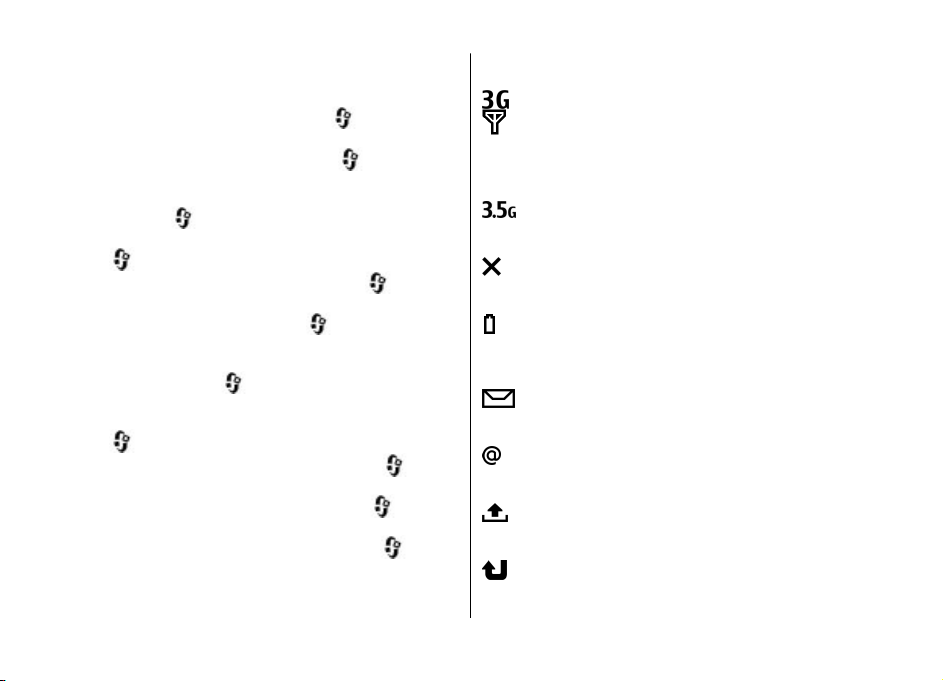
Често използвани елементи от менюто
За да използвате конвертора, изберете >
Организат. > Конвертор.
За да използвате калкулатора, изберете
Организат. > Калкулат..
За да администрирате часа и датата или да зададете
аларма, изберете
За да администрирате настройките за съобщения,
изберете
За да отворите музикалния плеър, изберете
Приложен. > Муз. плеър.
За да отворите FM радиото, изберете
Радио.
За да администрирате настройките, свързани с
повикванията, изберете
Настройки и Телефон.
За да отворите помощните файлове в устройството,
изберете
За да смените палитрата на дисплея, изберете
Настройки > Палитри.
За да персонализирате профилите, изберете
Настройки > Профили.
За да промените изгледа на менюто, изберете
Опции > Промени изглед Меню.
> Съобщения и Опции > Настройки.
> Приложен. > Помощ > Помощ.
> Приложен. > Часовник.
> Настройки >
>
>
> Приложен. >
>
>
>
Вашето устройство
Индикатори на дисплея
Устройството се използва в UMTS мрежа или GSM
мрежа (услуга на мрежата). Стълбчето до иконата
показва силата на сигнала на мрежата в
текущото ви местоположение. Колкото е повисоко стълбчето, толкова по-силен е сигналът.
Активиран е високоскоростен пакетен достъп HSPA (услуга на мрежата) в UMTS мрежата.
Устройството е в офлайн профил и не е свързано
към клетъчна мрежа.
Ниво на зареждане на батерията. Колкото повисоко е стълбчето, толкова по-силен е зарядът
на батерията.
Имате непрочетени съобщения в папка Входящи
на приложението Съобщения.
Получили сте ново електронно съобщение в
отдалечената пощенска кутия.
Има съобщения, които чакат да бъдат изпратени,
в папка Изходящи на приложението Съобщения.
Имате неприети повиквания.
© 2009 Nokia. Всички права запазени. 15
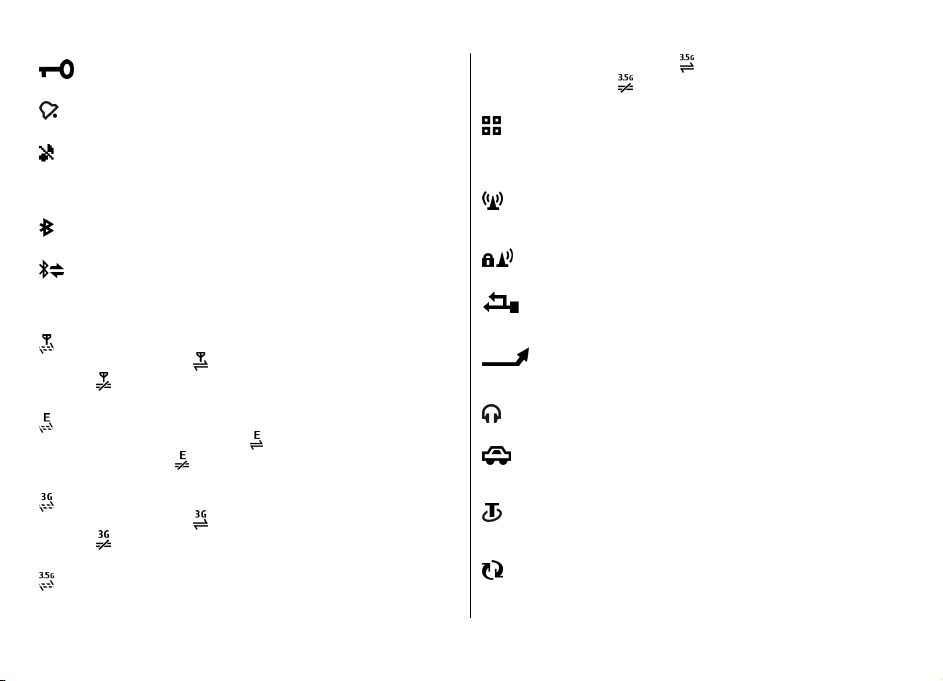
Вашето устройство
Клавишите на устройството са заключени.
Включена е аларма.
Избрали сте профила "Без звук" и устройството
няма да звъни при входящо повикване или
съобщение.
Активирана е Bluetooth връзка.
Установена е Bluetooth връзка. Когато
индикаторът мига, вашето устройство опитва да
се свърже с друго устройство.
Има налична GPRS връзка за пакети данни (услуга
на мрежата).
показва, че връзката е активна, а
– че е задържана.
Има налична EGPRS връзка за пакети данни
(услуга на мрежата).
активна, а
– че е задържана.
показва, че връзката е
Има налична UMTS връзка за пакети данни (услуга
на мрежата).
показва, че връзката е активна, а
– че е задържана.
HSPA се поддържа и е достъпен (услуга на
мрежата). Иконата може да е различна в
различни региони. показва, че връзката е
активна, а
- че е задържана.
Настроили сте устройството да търси безжични
LAN (WLAN) мрежи и то е открило налична WLAN
мрежа.
Има активна WLAN връзка в нешифрована
мрежа.
Има активна WLAN връзка в шифрована мрежа.
Устройството е свързано към компютър чрез USB
кабел за данни.
Всички повиквания се пренасочват към друг
номер.
Към устройството са свързани слушалки.
Към устройството е свързан автомобилен
комплект за свободни ръце.
Към устройството е свързана индукционна
верига за слухов апарат.
Устройството се синхронизира.
© 2009 Nokia. Всички права запазени.16
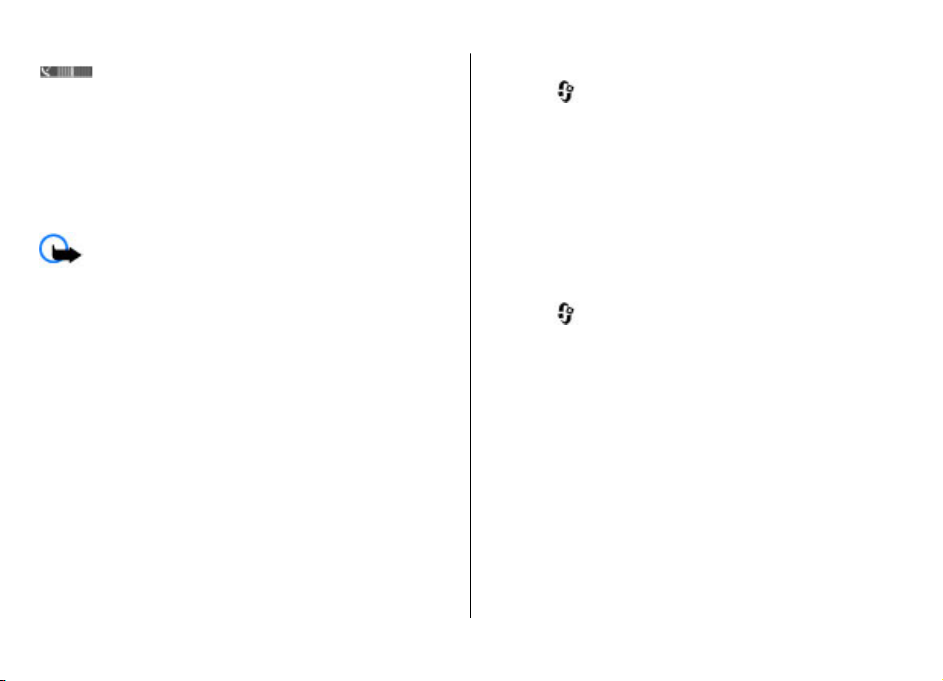
GPS индикаторът показва наличието на
сателитни сигнали. Един сегмент показва един
сателит. Когато устройството получи достатъчно
данни от сателитите за изчисляване на вашето
местоположение, сегментът става зелен.
Могат да бъдат показани и други индикатори.
Офлайн профил
Важно: В профила "Офлайн" не можете да
осъществявате или получавате повиквания, нито да
използвате други функции, изискващи обхват на
клетъчна мрежа. Въпреки това е възможно да се
осъществяват повиквания до официалния авариен
номер, програмиран в устройството. За да осъществите
повиквания, първо трябва да активирате функцията за
телефонно повикване, като смените профилите. Ако
устройството е
За да активирате бързо офлайн профила, натиснете
кратко клавиша за захранване и изберете Офлайн.
За да превключите на друг профил, натиснете кратко
клавиша за захранване и изберете профил.
Когато офлайн профилът е активиран, всички връзки,
използващи радиочестоти, са затворени. Въпреки това,
можете да използвате устройството си без
слушате радио или музика. Не забравяйте да изключвате
устройството си, когато използването на безжичен
телефон е забранено.
заключено, въведете кода за заключване.
СИМ карта и да
Вашето устройство
Пестене на енергия
Изберете > Настройки > Настройки.
За да промените настройките на екранната защита,
изберете Основни > Персонализация > Дисплей и
после едно от следните:
● Време иконом. режим — Изберете след какъв
период на неактивност устройството преминава в
режим "Пестене на енергия".
● Време осветление — Изберете след какъв период на
неактивност се затъмнява екранът.
Меню
Изберете .
От менюто можете да осъществите достъп до функциите
на вашето устройство.
За да отворите приложение или папка, изберете
съответния елемент.
Ако промените реда на функциите в менюто, този ред
може да се различава от реда по подразбиране, описан в
това ръководство за потребителя.
За да маркирате или демаркирате елемент в дадено
приложение, натиснете
За да маркирате или демаркирате последователно
разположени елементи, натиснете и задръжте # и
превъртете нагоре или надолу.
За да промените изгледа на менюто, изберете Опции >
Промени изглед Меню.
#.
© 2009 Nokia. Всички права запазени. 17
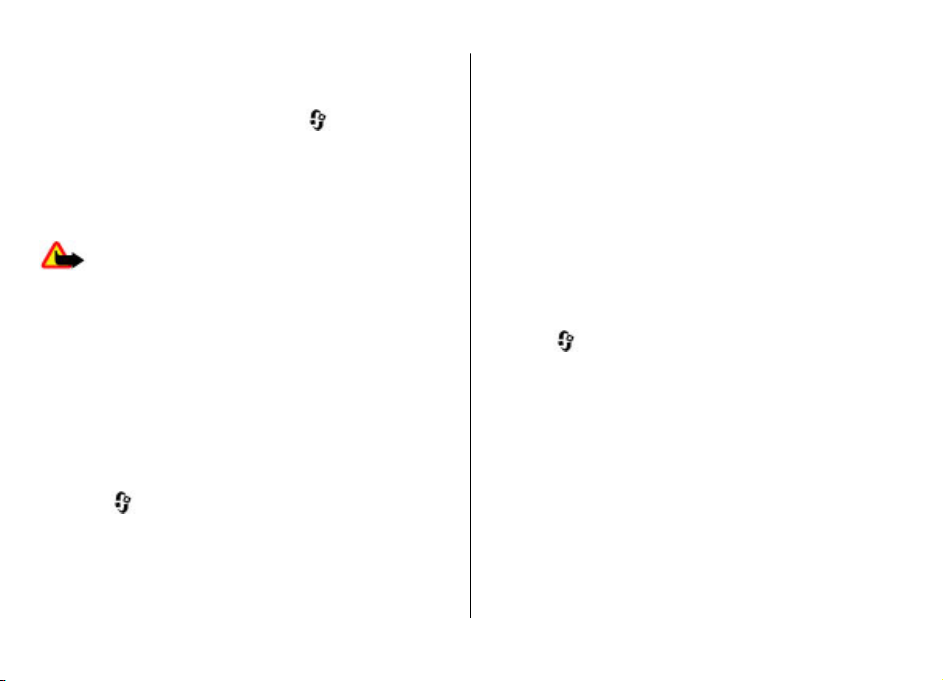
Вашето устройство
За да затворите приложение или папка, изберете
Опции > Изход.
За да показвате и превключвате между отворени
приложения, натиснете и задръжте
приложение.
Оставянето на активирани приложения във фонов режим
увеличава разхода на батерията и намалява живота й.
и изберете
Регулиране на силата на звука
Предупреждение: Продължителното слушане на
силен звук може да увреди слуха ви. Слушайте музика при
умерено силно ниво на звука и не дръжте устройството
близо до ухото си, когато се използва високоговорителят.
За да регулирате силата на звука в слушалката или през
високоговорителя по време на повикване или докато
прослушвате аудио файл, натиснете клавишите
на звука.
За да включите или изключите високоговорителя по
време на разговор, изберете Високогов. или Телефон.
за сила
Заключване на клавиатурата
Изберете > Настройки > Настройки и Общи.
За да настроите устройството да заключва клавиатурата
си автоматично след определен интервал от време в
режим на готовност, изберете Защита > Телефон и
СИМ-карта, превъртете до Време автом. закл. клав.,
изберете Промени > Лична настройка и желания
интервал от време.
За да изберете дали клавиатурата да се заключва при
затваряне на плъзгащия се капак, изберете Управл.
капак. > Активир. защ. клавиат. > Вкл. при
затв.капак.
За да отключите клавиатурата, отворете плъзгащия се
капак или натиснете левия клавиш за избор и изберете
ОК в рамките
Когато устройството или клавиатурата са заключени, са
възможни повиквания до официалния авариен номер,
програмиран в устройството ви.
на 1,5 секунди.
Кодове за достъп
Изберете > Настройки > Настройки.
За да посочите как устройството ви да използва кодовете
за достъп и настройките за защита, изберете Общи >
Защита > Телефон и СИМ-карта и после едно от
следните:
● ПИН кодът (УПИН кодът), предоставен с вашата СИМ
карта (УСИМ карта), помага да предпазите картата от
неразрешена употреба.
● ПИН2 кодът (УПИН2 кодът)
(УСИМ карти) и се изисква за достъп до някои услуги.
● ПУК (УПУК) и ПУК2 (УПУК2) кодовете може да са
доставени със СИМ картата (УСИМ картата). Ако
въведете ПИН кода неправилно три пъти
последователно, от вас ще бъде поискано да въведете
се доставя с някои СИМ карти
© 2009 Nokia. Всички права запазени.18
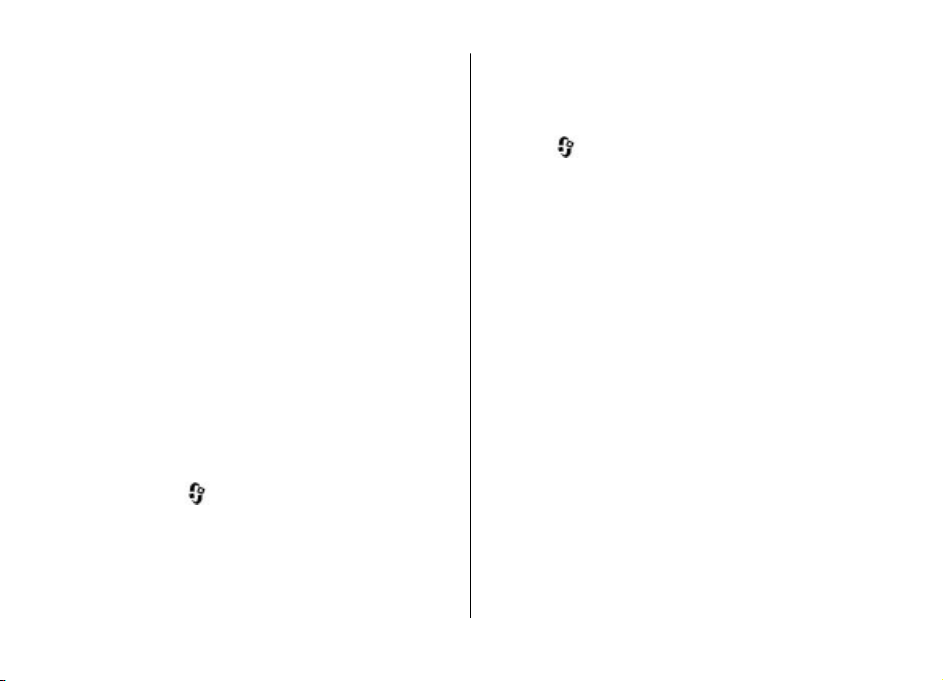
ПУК кода. Ако тези кодове не са ви дадени, обърнете се
към вашия мобилен оператор.
● Кодът за защита помага да защитите телефона си от
неразрешена употреба. Можете да задавате и сменяте
кода и да програмирате телефона да изисква кода.
Пазете кода си в тайна и го съхранявайте на сигурно
място отделно от
телефонът ви е заключен, ще трябва да го занесете в
сервиз. Това вероятно ще доведе до допълнителни
такси и е възможно всички лични данни в устройството
да бъдат изтрити. За повече информация се свържете
със сервизен център на Nokia Care или с търговеца, от
когото сте закупили устройството.
● Паролата
услугата за блокиране на разговори за ограничаване
на разговорите от и към телефона си (услуга на
мрежата).
телефона си. Ако забравите кода и
за блокиране се изисква, когато използвате
Заключване отвън
Можете да заключите устройството си от друго устройство
с текстово съобщение (между 5 и 20 символа). За да
позволите устройството ви да се заключва отвън и да
дефинирате съобщението за заключване, което да се
използва, изберете
Общи > Защита и Телефон и СИМ-карта > Външно
заключ. на тел.. Въведете съдържанието на
съобщението, проверете го и въведете кода за
заключване.
За да заключите устройството си, изпратете съобщението
за заключване под формата на текстово съобщение до
> Настройки > Настройки >
Вашето устройство
номера на вашия телефон. За да отключите устройството,
изберете Отключи и въведете кода за заключване.
Информация за Изтегли!
Изберете > Изтегли.
С Изтегли! можете да намирате, преглеждате, купувате,
изтегляте и обновявате съдържание, услуги и
приложения. Разполагате лесно с игри, мелодии за
позвъняване, тапети, приложение и още много други
неща. Елементите са категоризирани в каталози и папки,
предоставяни от различни доставчици на услуги.
Наличното съдържание зависи от вашия доставчик на
услуги.
Изтегли! използва
новото съдържание. За информация за допълнителни
продукти, достъпни чрез Изтегли!, обърнете се към
доставчика на услуги или доставчика или производителя
на продукта.
Изтегли! получава постоянни актуализации, като ви
предоставя най-новото съдържание, което доставчикът
на услуги предлага за вашето устройство.
Някои елементи може да се таксуват, но
можете да видите безплатно тяхна мостра. За повече
информация за таксите се свържете с вашия доставчик на
услуги или с доставчика на елемента.
За да актуализирате съдържанието в Изтегли! ръчно,
изберете Опции > Обнови съдържание.
мрежовите услуги за достъп до най-
обикновено ще
© 2009 Nokia. Всички права запазени. 19
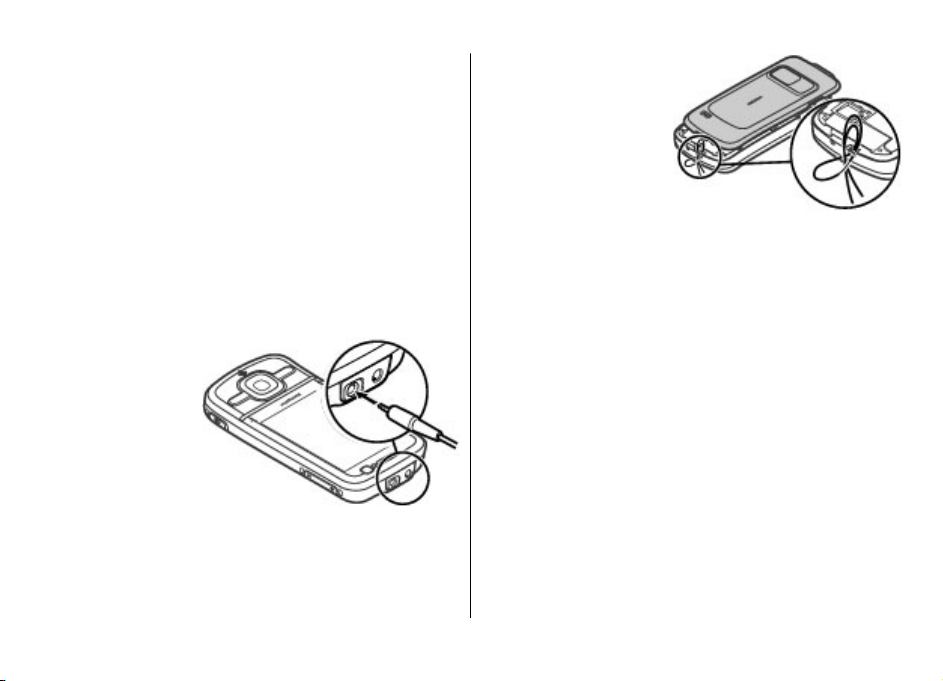
Вашето устройство
Услугата Изтегли! постепенно бива заместена от услугата
Ovi Магазин. Ovi Магазин замества Изтегли! и в главното
меню на вашето устройство.
Свързване на съвместими слушалки
Не свързвайте към продукти, които създават изходен
сигнал, тъй като това може да повреди устройството. Не
свързвайте какъвто и да било източник на напрежение
към AV конектора на Nokia.
Когато свързвате външно устройство или слушалки,
различни от тези, които са одобрени от Nokia за
използване с това устройство, към AV конектора на Nokia,
обърнете специално внимание на нивата
на звука.
Каишка за китка
Промушете каишката за китката и я затегнете.
© 2009 Nokia. Всички права запазени.20
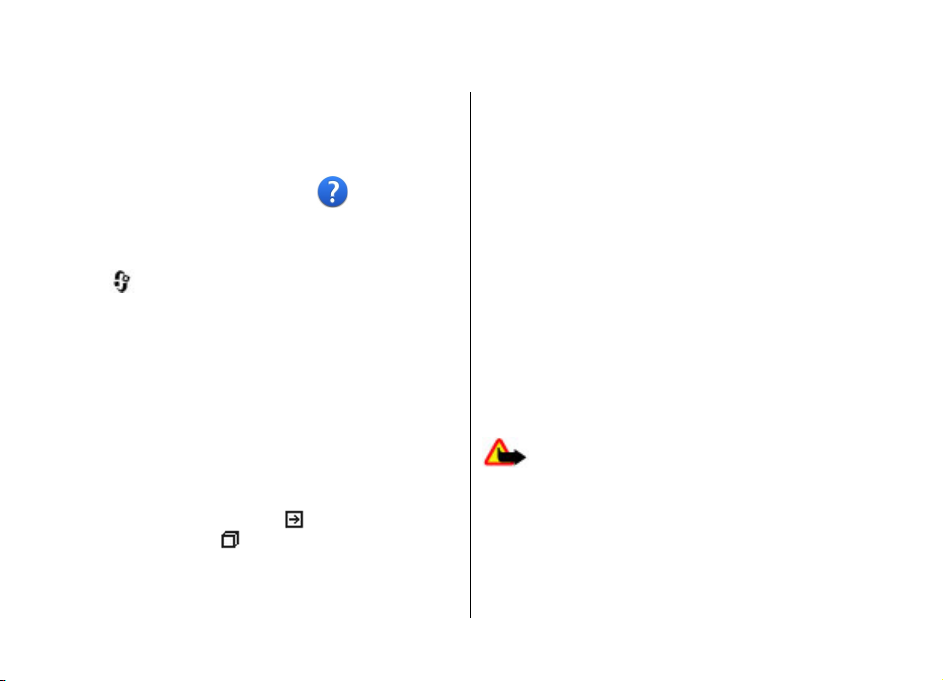
3. Полезна информация
Проверете на www.nokia.com/support или в местния
уебсайт на Nokia за последната версия на ръководството
на потребителя, допълнителна информация, файлове за
изтегляне и услуги, свързани с вашия продукт на Nokia.
Помощ в устройството
Устройството ви съдържа помощни инструкции за
използването на приложенията в устройството ви.
За да отворите текстовете за помощ от главното меню,
изберете
приложението, за което искате да прочетете
инструкциите.
Когато е отворено дадено приложение, за да получите
помощ за текущо показвания екран, изберете Опции >
Помощ.
Когато четете инструкциите, за да промените текста за
помощ, изберете Опции > Намаляв.размер шрифт или
Увелич. размер шрифт.
Можете да намерите връзки към свързани теми
текста на помощта. Ако изберете подчертана дума, се
показва кратко обяснение. Текстовете за помощ
използват следните индикатори: показва линк към
свързана помощна тема
обсъжданото приложение
Когато четете инструкциите, за да превключвате между
текстовете за помощ и приложението, което е отворено
© 2009 Nokia. Всички права запазени. 21
> Приложен. > Помощ > Помощ и
в края на
показва линк към
във фонов режим, натиснете и задръжте клавиша за
меню или изберете от списъка с отворени приложения.
Софтуерни актуализации
Nokia може да създава актуализации на софтуера, които
да предлагат нови опции, подобрени функции или
подобрена работа. Вие можете да имате възможност да
изискате тези актуализации чрез приложението Nokia
Software Updater PC. Възможно е актуализациите на
софтуера да не са налични за във всички продукти или
техни варианти. Не всички оператори може да имат
налични най-новите версии
За да актуализирате софтуера на устройството, имате
нужда от приложението Nokia Software Updater,
съвместим компютър с операционна система Microsoft
Windows XP или Vista, широколентов достъп до интернет
и съвместим кабел за данни, с който да свържете
устройството с компютъра.
Предупреждение: Ако инсталирате актуализация
на софтуер, не можете да използвате устройството дори
за осъществяване на спешни повиквания, докато не
приключи инсталацията и не рестартирате устройството.
Не забравяйте да архивирате данните, преди да приемете
инсталация на актуализация.
За да получите повече информация и да изтеглите
приложението Nokia Software Updater, посетете
на софтуера.
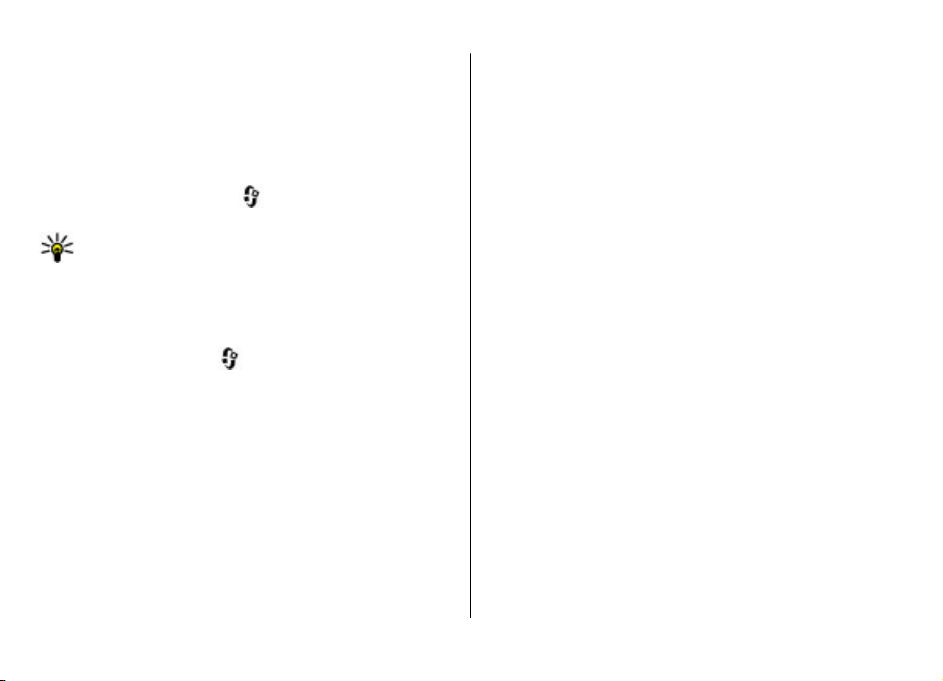
Полезна информация
www.nokia.com/softwareupdate или вашия местен уеб
сайт на Nokia.
Ако вашата мрежа поддържа актуализиране на софтуера
по безжичен път, също така може да имате възможност
да изискате актуализациите чрез устройството.
Възможно е устройството ви да може периодично да
проверява за нови актуализации на софтуера с Nokia
Software Checker. Изберете
актлз..
Съвет: За да проверите софтуерната версия във
вашето устройство, въведете *#0000# в началния
екран.
> Настройки > Софт.
Свободна памет
За да видите колко свободна памет има за различните
типове данни, изберете
Много функции на устройството използват памет за
съхраняване на данни. Устройството ви уведомява, ако
паметта намалее.
За да освободите памет, прехвърлете данни в друга памет
(ако има такава) или на съвместим компютър.
За да изтриете данни, от които повече нямате нужда,
използвайте Файловия мениджър или съответното
приложение. Можете да
● Съобщения в папките на Съобщения и изтеглени от
пощенската кутия съобщения на електронната поща
● Запаметени уеб страници
● Информация за контакти
> Организат. > Файлове.
изтриете следните:
● Бележки от календара
● Показаните в "Мениджър на приложения"
приложения, които повече не са ви нужни
● Инсталационни файлове (с разширения .sis или .sisx)
на приложения, които сте инсталирали. Архивирайте
инсталационните файлове на съвместим компютър.
● Изображения и видеоклипове в Снимки.
Удължаване на живота на батерията
Много от функциите на устройството ви увеличават
разхода на батерията и намаляват заряда й. За да пестите
батерията, имайте предвид следното:
● Функции, които използват Bluetooth връзка, както и
оставянето на такива функции да работят във фонов
режим, докато се използват други функции, увеличава
разхода на батерията. Изключвайте Bluetooth
връзката, когато не ви е нужна.
Функции, които използват безжична локална мрежа
●
(WLAN), както и оставянето на такива функции да
работят във фонов режим, докато се използват други
функции, увеличава разхода на батерията. Безжичната
локална мрежа във вашето устройство Nokia се
изключва, когато не се опитвате да направите връзка,
не сте свързани към точка за достъп или не сканирате
за достъпни
разхода на батерията, можете да укажете на
мрежи. За да намалите допълнително
© 2009 Nokia. Всички права запазени.22
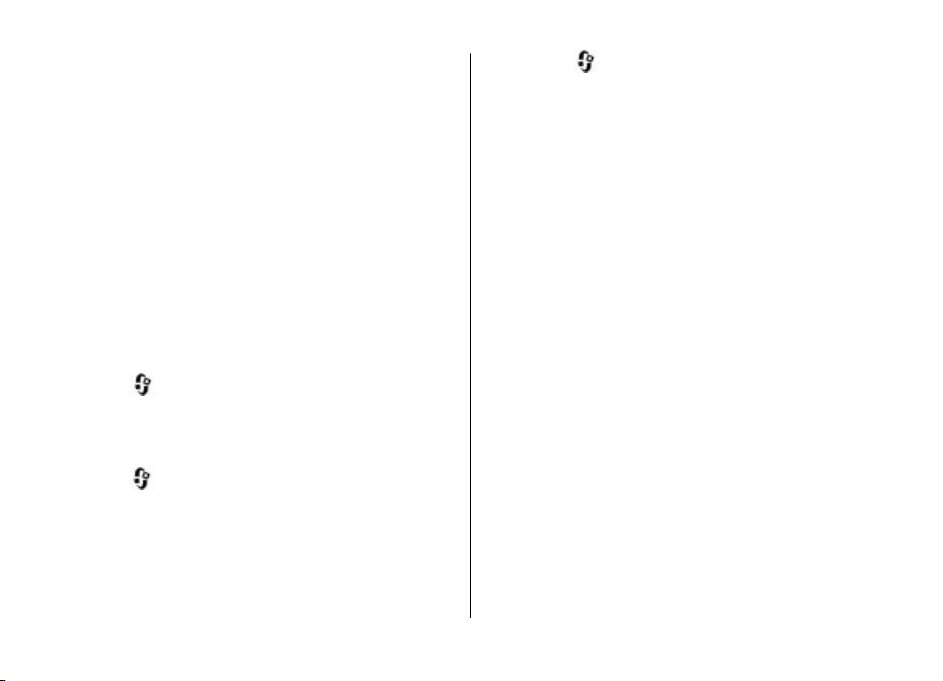
устройството да не сканира или да сканира по-рядко
за достъпни мрежи във фонов режим.
● Ако сте избрали Пакети данни > Когато е налице в
настройките за връзка и няма покритие за пакети
данни (GPRS), устройството периодично опитва да
установи връзка за пакети данни. За да удължите
времето за работа на устройството, изберете Пакети
данни >
При необходимост.
● Приложението Карти изтегля нова картографска
информация, когато преминавате към нови области в
картата, което увеличава разхода на батерията.
Можете да попречите на автоматичното изтегляне на
нови карти.
● Ако силата на сигнала на клетъчната мрежа се променя
много във вашата област, устройството ви трябва
често да сканира за наличната мрежа. Това
увеличава
разхода на батерията.
Изберете
> Настройки > Настройки и
Телефон > Мрежа.
Ако в мрежовите настройки е зададен двоен мрежов
режим, устройството търси UMTS мрежа. За да укажете
на устройството да използва само GSM мрежата,
изберете
> Настройки > Настройки и
Телефон > Мрежа > Режим на мрежата > GSM.
● Фоновото осветление на дисплея увеличава разхода
на батерията. В настройките за дисплея можете да
промените времето за изчакване, след което се
изключва фоновото осветление, и да регулирате
светлинния датчик, който следи околното осветление.
Полезна информация
Изберете > Настройки > Настройки и
Основни > Персонализация > Дисплей.
● Оставянето на работещи във фонов режим
приложения увеличава разхода на батерията. За да
получите достъп до приложенията, които не
използвате, натиснете и задръжте клавиша за меню и
изберете приложение.
© 2009 Nokia. Всички права запазени. 23
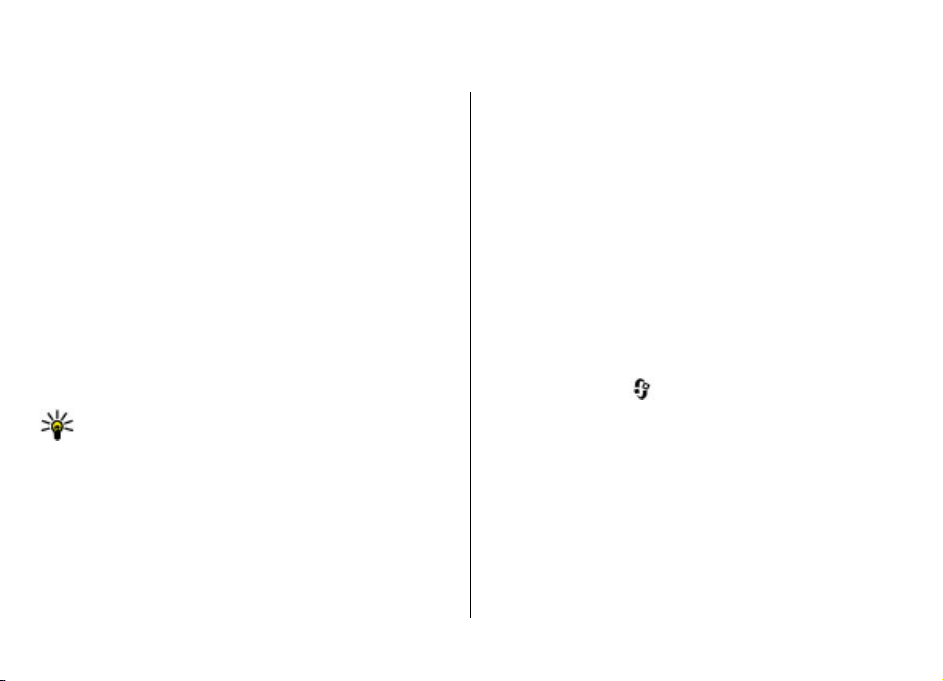
4. Функции за повикване
Гласови повиквания
Когато се използват функции, които ограничават
повикванията (например забрана на повиквания,
затворена група контакти и фиксирано набиране), може
да са възможни повиквания до официалния авариен
номер, програмиран в устройството ви. Блокирането на
повиквания и пренасочването на повиквания не могат да
бъдат активни едновременно.
Когато устройството или клавиатурата са заключени, са
възможни повиквания до официалния
програмиран в устройството ви.
авариен номер,
За да осъществите повикване, като използвате дневника,
натиснете клавиша за повикване, за да прегледате 20-те
номера, с които последно сте се свързали или сте опитали
да се свържете. Превъртете до желания номер или име и
натиснете клавиша за повикване.
За да регулирате силата на звука на активен разговор,
използвайте клавишите за звук.
За да превключите от гласово повикване към видео
повикване, изберете Опции > Превкл. на видеопов..
Устройството прекратява гласовото повикване и
осъществява видео повикване с получателя.
Осъществяване на повикване
За да осъществите повикване, въведете телефонния
номер, включително кода на областта, и натиснете
клавиша за повикване.
Съвет: За международни разговори добавете
символа +, който замества кода за международно
набиране, и въведете кода на страната, кода на
областта (без 0 в началото, ако е необходимо) и
телефонния номер.
За да приключите повикването или прекъснете опита за
повикване, натиснете клавиша за край.
За да осъществиет повикване, като използвате
запаметените контакти, отворете контактите. Въведете
първите
клавиша за повикване.
букви от името, превъртете до него и натиснете
Чакащо повикване
Можете да отговорите на повикване, докато водите друг
разговор. За да активирате чакащо повикване (услуга на
мрежата), изберете
Телефон > Повикване > Чакащо повикване.
За да отговорите на чакащо повикване, натиснете
клавиша за повикване. Първото повикване се задържа.
За да превключите между две повиквания, изберете
Размени. За свързване на входящо или задържано
повикване с активен разговор и за да изключите себе си
от повикванията, изберете Опции > Прехвърли. За да
приключите
край. За да прекратите и двете повиквания, изберете
Опции > Край на всички.
активния разговор, натиснете клавиша за
> Настройки > Настройки и
© 2009 Nokia. Всички права запазени.24
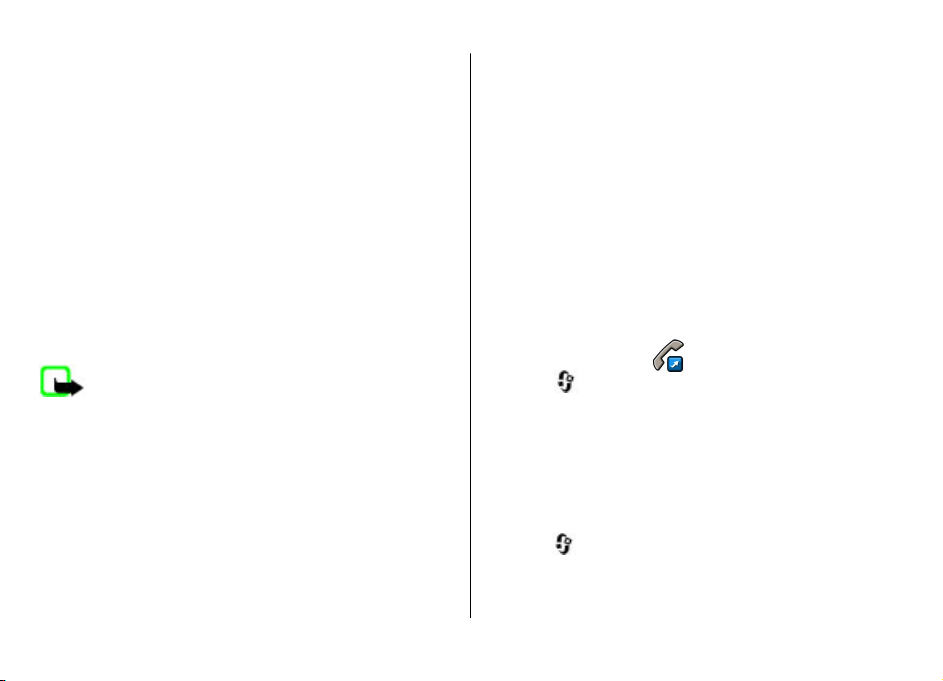
Гласово набиране
Вашето устройство поддържа разпознаване на гласови
команди. Разширените гласови команди не зависят от
гласа на говорещия, така че не е необходимо да записвате
гласови маркери предварително. Устройството създава
гласови маркери за записите в контактите и сравнява
маркера на изговорената команда с тях. Разпознаването
на глас в устройството се адаптира към гласа на основния
потребител,
гласови команди.
Маркерът към контакта е името, което са запаметено за
контакта. За да прослушате синтезирания гласов маркер,
изберете контакт и Опции > Детайли гласов маркер.
Превъртете до контакт и изберете Опции > Възпр.
гласов маркер.
Извършване на повикване с гласов маркер
да е трудно в шумна среда или при спешен случай, така
че не трябва винаги да разчитате само на гласово
набиране.
Когато използвате набиране с глас, използва се
високоговорителят. Дръжте устройството близо до вас,
когато изговаряте гласовия маркер.
1. За да започнете гласово набиране, в началния екран
натиснете и задръжте десния клавиш за избор. Ако
използвате съвместим комплект слушалки с клавиш,
натиснете и задръжте клавиша на слушалките, за да
започнете гласово набиране.
за да разпознава все по-добре подадените му
Бележка: Използването на гласови маркери може
Функции за повикване
2. Чува се кратък сигнал и на дисплея се изписва
Говорете сега. Изречете ясно името, което е
запаметено за контакта.
3. Устройството възпроизвежда синтезиран гласов
маркер за разпознатия контакт и показва на дисплея
името и номера. Ако не искате да се обадите на този
контакт, изберете друг контакт от списъка със
съвпадения в рамките на
изберете Спри.
Ако за дадено име са запаметени няколко номера,
устройството избира номера по подразбиране, ако е
зададен такъв. В противен случай устройството избира
първия номер в карта за контакт. Можете също така да
произнесете името и вида на телефонния номер,
например мобилен или домашен.
2,5 секунди или, за отмяна,
Бързо набиране
Изберете > Настройки > Настройки и Телефон >
Повикване > Бързо набиране.
Бързото повикване ви позволява да осъществите
повикване, като натиснете и задържите цифров клавиш
в началния екран.
За да активирате бързото набиране, изберете
Включване.
За да присвоите цифров клавиш към телефонен номер,
изберете
цифровия клавиш (2-9) на екрана и изберете Опции >
Присвои. Изберете желания номер от списъка с контакти.
> Настройки > Бърз. наб.. Превъртете до
© 2009 Nokia. Всички права запазени. 25
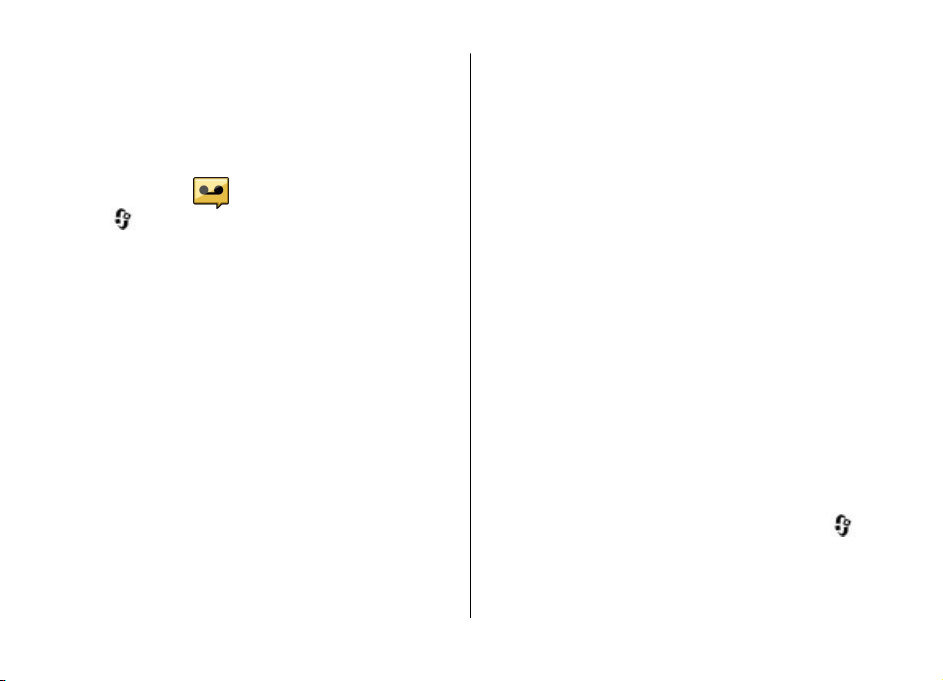
Функции за повикване
За да изтриете телефонния номер, присвоен към цифров
клавиш, превъртете до клавиша за бързо набиране и
изберете Опции > Отстрани.
За да промените телефонния номер, присвоен към
цифров клавиш, превъртете до клавиша за бързо
набиране и изберете Опции > Промени.
Гласова поща
Изберете > Настройки > П.к. повикв..
Когато отворите приложението „Гласова
поща“ (мрежова услуга) за първи път, ще бъдете
помолени да въведете номера на гласовата ви пощенска
кутия.
За да се свържете с гласовата си пощенска кутия,
превъртете до Гласова пощ. кутия и изберете Опции >
Повикване гл. п.к..
Ако сте конфигурирали настройките за
повикване на устройството ви и имате пощенска кутия за
Интернет повиквания, превъртете до пощенската кутия и
изберете Опции > Повикв. интерн. п.к..
За да се свържете с пощенската кутия в началния екран,
натиснете и задръжте 1; или натиснете 1 и след това
клавиша за повикване. Изберете пощенската кутия, с
която желаете
За да промените номера на пощенската кутия, изберете
пощенската кутия и Опции > Промени номер.
да се свържете.
Интернет
Осъществяване на конферентен разговор
1. За да осъществите конферентен разговор, въведете
телефонния номер на участник и натиснете клавиша
за повикване.
2. Когато участникът отговори, изберете Опции > Ново
повикване.
3. Когато сте осъществили телефонно повикване до
всички участници, изберете Опции >
Конференция, за да обедините всички повиквания в
конферентен разговор.
За да изключите микрофона на устройството по време на
разговора, изберете
За да изключите участник от конферентния разговор,
изберете Опции > Конференция > Изключи
участник и участника.
За да проведете лична дискусия с участник в
конферентния разговор, изберете Опции >
Конференция > Личен и участника.
Опции > Без звук.
Отговаряне на повикване
За да отговорите на повикване, натиснете клавиша за
повикване или отворете плъзгащия елемент.
За да настроите устройството да отговаря на повикване,
когато отворите плъзгащия се капак, изберете
Настройки > Настройки и Общи > Работа със слайд.
За да отхвърлите повикване, натиснете клавиша за
прекратяване.
>
© 2009 Nokia. Всички права запазени.26
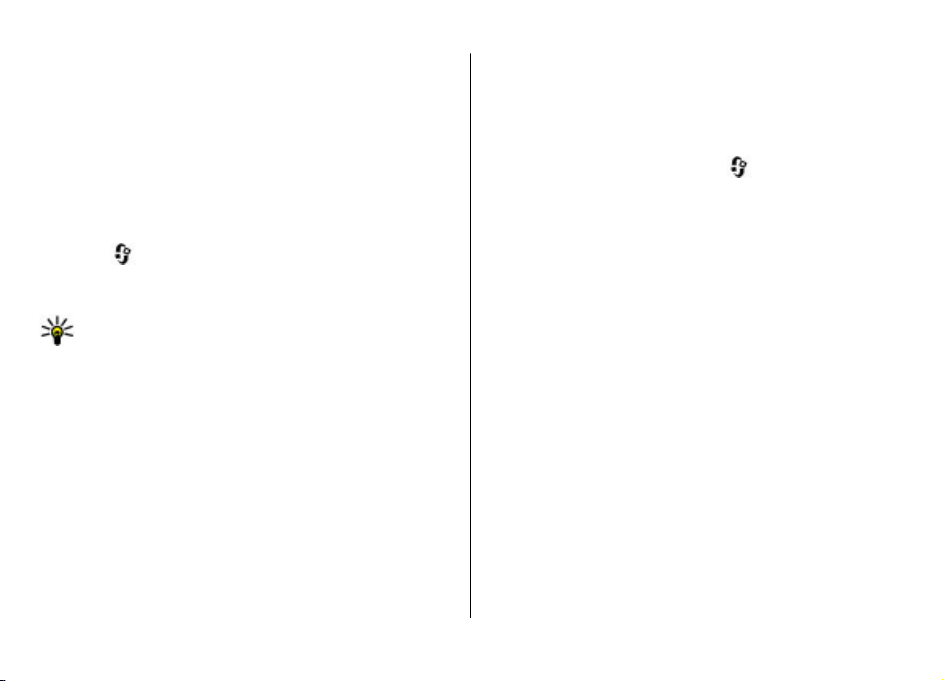
За да заглушите тона на звънене, вместо да отговорите на
повикване, изберете Без звук.
Когато имате активно повикване и функцията за
изчакване на повикванията (услуга на мрежата) е
активирана, за да отговорите на ново входящо
повикване, натиснете клавиша за повикване. Първото
повикване се задържа. За да прекратите активното
повикване, натиснете клавиша за край.
Регистри на повиквания и данни
Изберете > Дневник.
За да прегледате последните пропуснати, приети и
набрани повиквания, изберете Последни пов..
Съвет: За да прегледате набраните номера, когато
сте в началния екран, натиснете клавиша за
повикване.
За да прегледате приблизителната продължителност на
повикванията, осъществени до и от вашето устройство,
изберете Времетр. разгов..
За да прегледате количеството прехвърлени данни по
време на връзка за предаване на пакети данни, изберете
Пакет данни.
Видео повиквания
Осъществяване на видеоповикване
За да осъществите видео повикване, въведете
телефонния номер или изберете получателя от списъка с
контактите и Опции > Повикване > Видео
Функции за повикване
повикване. Когато започне видео повикването,
камерата на устройството се активира. Ако камерата вече
се използва, изпращането на видео се деактивира. Ако
получателят на повикването не иска да ви изпрати на
свой ред видео, вместо това се показва изображение. За
да зададете изображението, което устройството ви
изпраща вместо видео, изберете
Настройки и Телефон > Повикване > Изобр.във
видеопов..
За да изключите изпращането на аудио, видео или видео
и аудио, изберете Опции > Деактивирай > Изпращане
на аудио, Изпращане на видео или Изпр. аудио и
видео.
За да регулирате силата на звука на активен видео
разговор, използвайте клавишите за звук.
За да използвате високоговорителя, изберете
Включи високогов.. За да изключите звука на
високоговорителя и да използвате слушалката, изберете
Опции > Активирай телеф..
За да смените местата на изображения, изберете Опции >
Смени ред изображен..
За да мащабирате показваното изображение, изберете
Опции > Мащабиране и превъртете нагоре или надолу.
За да прекратите видео повикване и да осъществите ново
гласово
Опции > Превкл. на глас. пов..
повикване със същия получател, изберете
> Настройки >
Опции >
© 2009 Nokia. Всички права запазени. 27
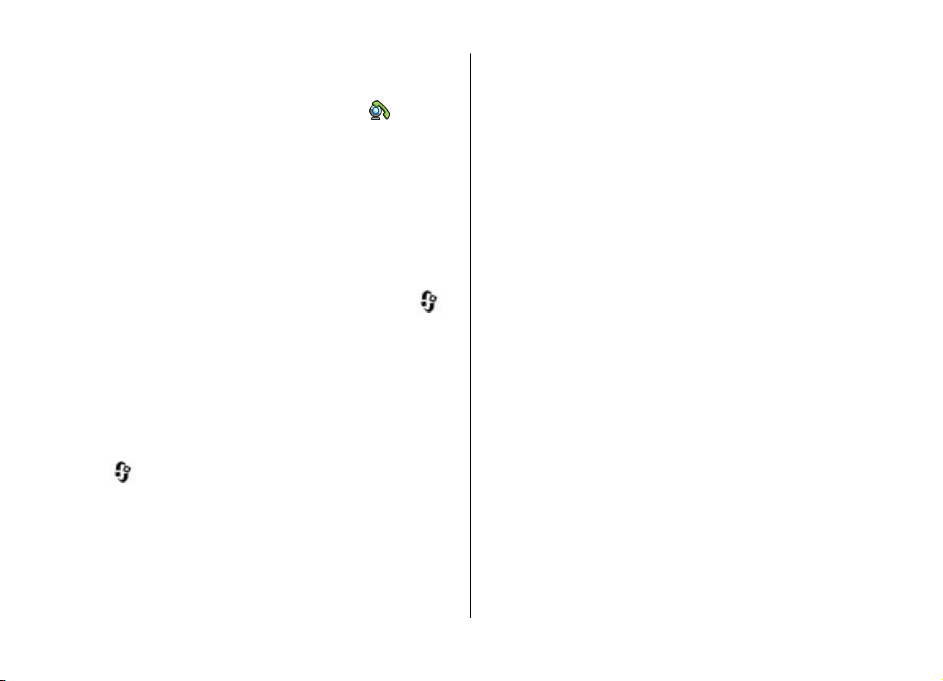
Функции за повикване
Отговаряне или отказване на видео повикване
Когато постъпи видеоповикване, се показва .
За да отговорите на видео повикване, натиснете клавиша
за повикване. Показва се Да разреша ли изпращане на
видео изображение до контакта?. За да стартирате
изпращането на живо на видеоизображение, изберете
Да.
Ако не активирате видеоповикването, ще чуете само
звука на повикващия. На мястото на
видеоизображението се показва сив екран. За да
замените сивия
заснето с камерата на вашето устройство, изберете
Настройки > Настройки и Телефон > Повикване >
Изобр.във видеопов..
За да приключите видео разговора, натиснете клавиша за
край.
екран с неподвижно изображение,
>
Настройки за повиквания
Настройки повиквания
Изберете > Настройки > Настройки и Телефон >
Повикване.
Изберете от следните:
● Изпрати своя номер — Показване на вашият
телефонен номер на получателя на повикването.
● Изпр. моя ИД за инт. пов. — Показване на вашия
адрес за Интернет повиквания на получателя на
Интернет повикване.
● Чакащо повикване — Настройка на устройството да
ви уведомява за входящи повиквания, докато
провеждате разговор (услуга на мрежата).
● Интернет повикв. чака — Настройка на устройството
да ви уведомява за ново входящо Интернет повикване,
докато провеждате
● Сигнал Интернет повик. — Избор на Включено, за
да зададете устройството да ви сигнализира за
входящи Интернет повиквания. Ако изберете
Изключено, получавате само известие, ако сте
пропуснали повикване.
● Отхв. повикв.със съобщ. — Отказване на повикване
и изпращане на текстово съобщение на повикващия.
● Текст на съобщение — Писане на стандартно
текстово съобщение, което
откажете повикване.
● Мое видео в прието пов. — Разрешаване или отказ
за изпращане на видео по време на видео повикване
от вашето устройство.
● Изобр.във видеопов. — Показване на изображение,
ако не се изпраща видео по време на видео повикване.
● Автом. пренабиране — Настройка устройството ви да
прави найнеуспешен опит за набиране. За да спрете
автоматичното пренабиране, натиснете клавиша за
край.
много 10 опита да се свърже след
разговор.
да се изпраща, когато
© 2009 Nokia. Всички права запазени.28
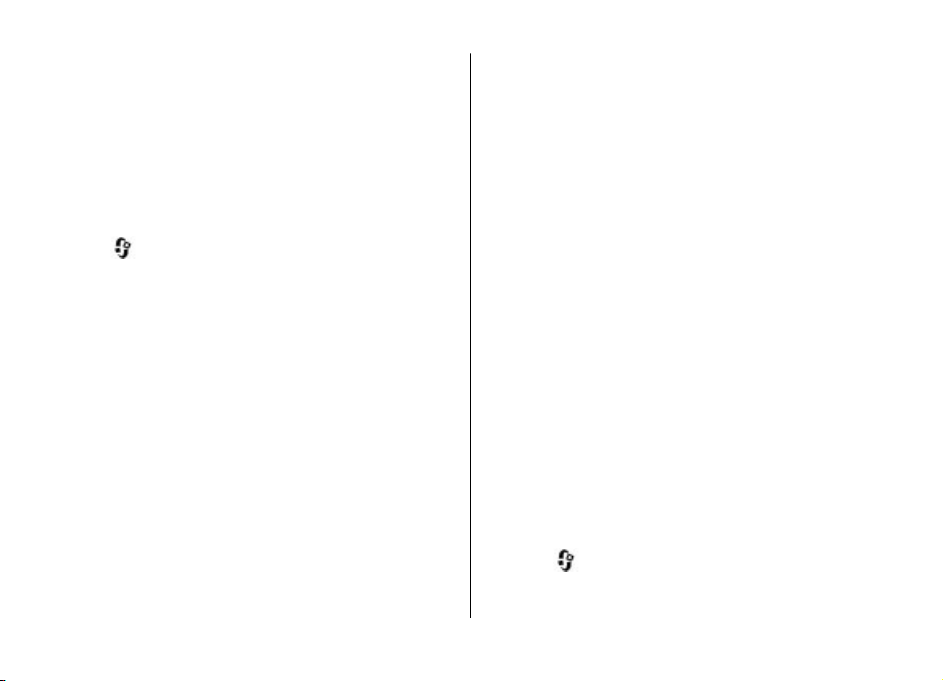
● Покажи времетраене — Показване
продължителността на повикването по време на
разговора.
● Инфо след повикв. — Показване на
продължителността на повикване след разговора
● Бързо набиране — Активиране на бързо набиране.
● Отгов. с произвол. клав. — Активиране на отговор с
произволен клавиш.
Прехвърляне на повикване
Изберете > Настройки > Настройки и Телефон >
Прехв. повикв..
Прехвърляне на входящите повиквания към вашата
гласова пощенска кутия или към друг телефонен номер.
За повече подробности се обърнете към доставчика ви на
услуги.
Изберете вида на повикванията, които да се прехвърлят
и от следните:
● Всички гласови повиквания, Всички повиквания за
данни и видео или
факс — Прехвърляне на всички входящи повиквания,
повиквания за данни, видео или факс. Не можете да
приемете повикванията, само да ги прехвърлите на
друг номер.
● Ако дава заето — Прехвърляне на входящите
повиквания, ако провеждате активен разговор.
● Ако не отговаря — Прехвърляне на входящите
повиквания, след като устройството звъни за
определен период. Изберете
Всички повиквания за
периода, през който
Функции за повикване
устройството да звъни, преди повикването да бъде
прехвърлено.
● Ако няма обхват — Прехвърляне на повикванията,
когато устройството е изключено или е извън
покритието на мрежата.
● Ако е недостъпен — Прехвърляне на повиквания, ако
провеждате активен разговор, не отговаряте или
устройството е изключено или е извън покритието на
мрежата.
За да прехвърляте повиквания към гласовата
пощенска кутия, изберете вид повикване, опция за
прехвърляне и Опции > Активиране > Към гласова
пощ. кутия.
За да прехвърляте повиквания към друг телефонен
номер, изберете вид повикване, опция за прехвърляне и
Опции > Активиране > Към друг номер. Въведете
номера или изберете Намери, за да извлечете номера,
запаметен в "Контакти".
За да проверите текущото състояние на
превъртете до опцията за прехвърляне и изберете
Опции > Състояние.
За да спрете прехвърлянето на повиквания, превъртете
до опцията прехвърляне и изберете Опции >
Деактивиране.
ви
прехвърлянията,
Блокиране на повиквания
Изберете > Настройки > Настройки и Телефон >
Блокир. повикв..
© 2009 Nokia. Всички права запазени. 29
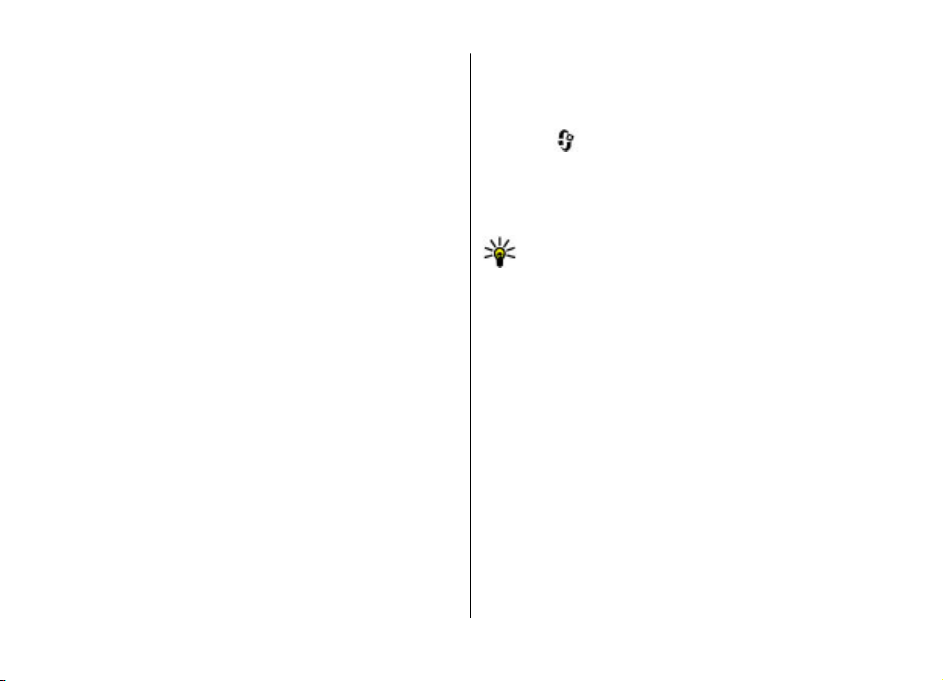
Функции за повикване
Можете да блокирате повикванията, които могат да се
правят или получават с устройството (услуга на мрежата).
За да промените настройките, ви е необходима паролата
за блокиране от вашия доставчик на услуги. Блокирането
на повиквания се отнася за всички видове повиквания.
За да блокирате повиквания, изберете от следните опции:
● Изходящи повиквания — Забраняване на
осъществяването на гласови повиквания с
устройството.
● Входящи повиквания — Забраняване на входящи
повиквания.
● Международни повиквания — Забраняване на
обажданията до чужди страни или региони.
● Входящи повиквания в чужбина — Забраняване на
входящите повиквания, когато сте извън страната си.
● Международни повикв. без собствената страна
— Забраняване на повикванията до чужди страни или
региони, но позволяване на
страна.
За да проверите състоянието на блокираните гласови
повиквания, изберете опцията за блокиране и Опции >
Провери състояние.
За да деактивирате всички блокирани гласови
повиквания, изберете опцията за блокиране и Опции >
Деактив. вс. блокирани.
За да промените паролата, използвана за блокиране на
гласови и факс повиквания, както и повиквания за данни
изберете Опции > Промени парола блок.. Въведете
текущата парола и след това новата два пъти. Паролата
повикванията до вашата
за блокиране трябва да е от четири цифри. За повече
подробности се свържете с доставчика ви на услуги.
Мрежови настройки
Изберете > Настройки > Настройки и Телефон >
Мрежа.
За да изберете режим на мрежата, изберете Режим на
мрежата и Двоен режим, UMTS или GSM. В двоен режим
устройството превключва автоматично между мрежите.
Съвет: Изборът на UMTS позволява по-бързо
прехвърляне на данни, но може да увеличи разхода
на батерията и да съкрати живота й. В региони,
близки до GSM и UMTS мрежи, изборът на Двоен
режим може да предизвика постоянно прескачане
между двете мрежи, което също увеличава разхода
на батерията.
За да изберете оператора, изберете Избор на
и Ръчно - за избор от наличните мрежи, или
Автоматично, за да настроите устройството да избира
автоматично мрежата.
За да настроите устройството ви да показва, когато се
използва в микроклетъчна мрежа (MCN), изберете Инфо
за клет. мрежа > Включване.
оператор
Споделяне на видео
,
Изисквания към видео споделянето
Видео споделянето изисква UMTS връзка. Свържете се с
доставчика на услуги за повече информация за услугата,
© 2009 Nokia. Всички права запазени.30
